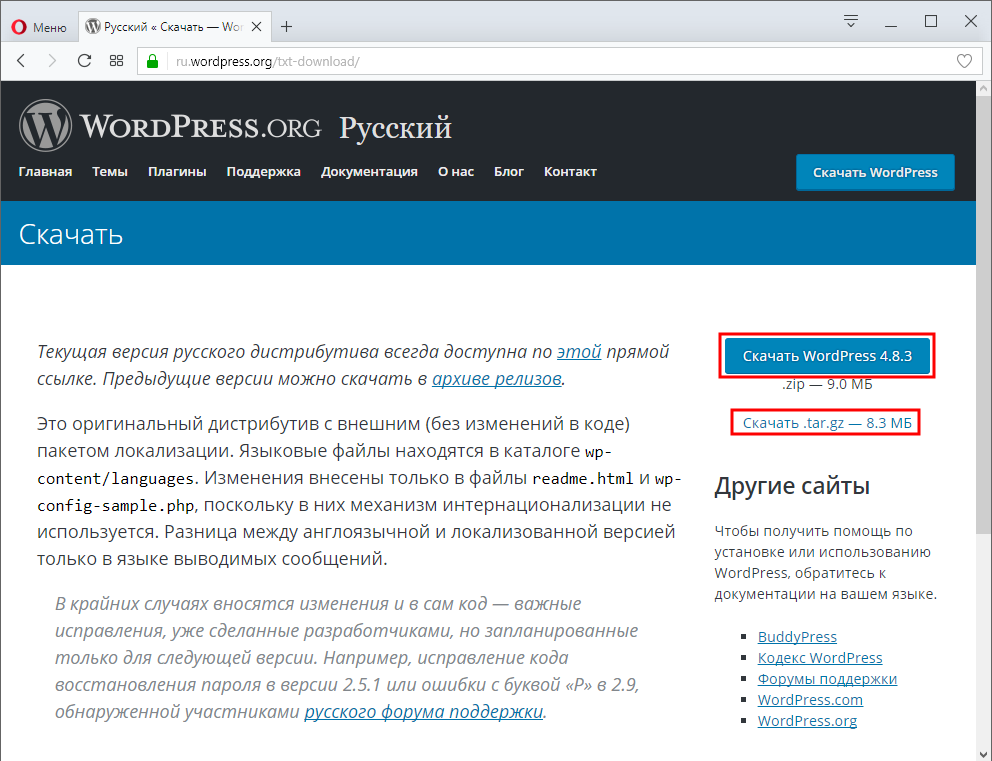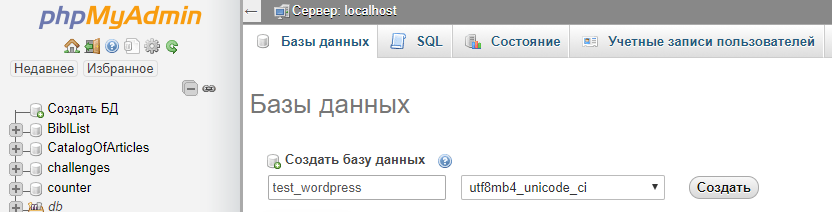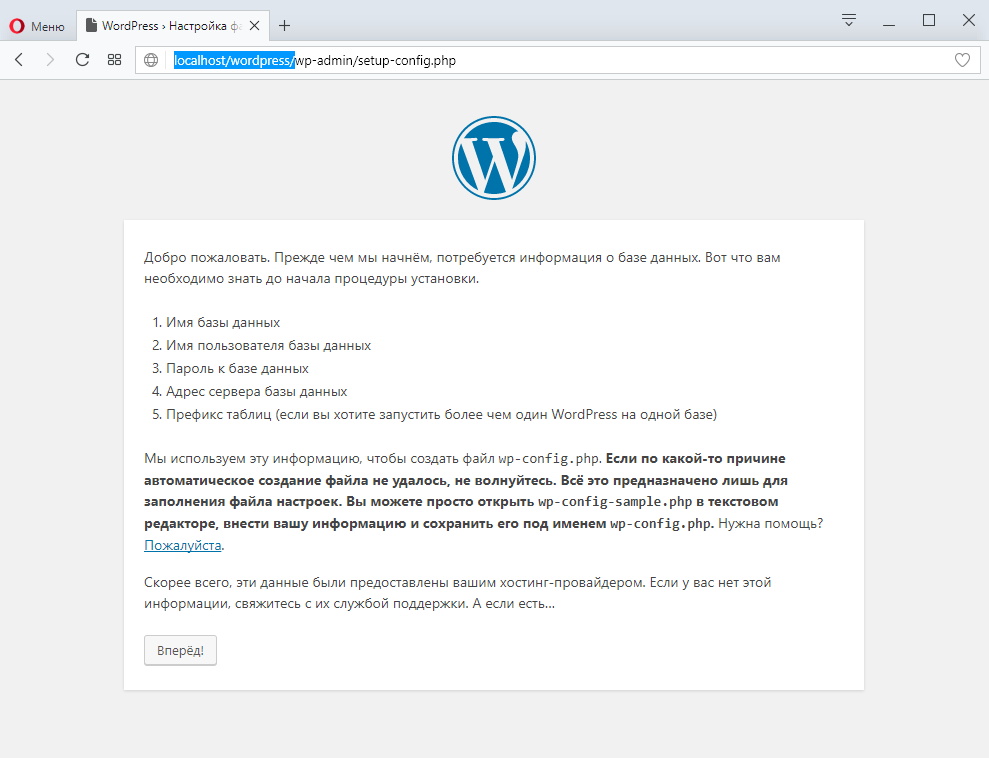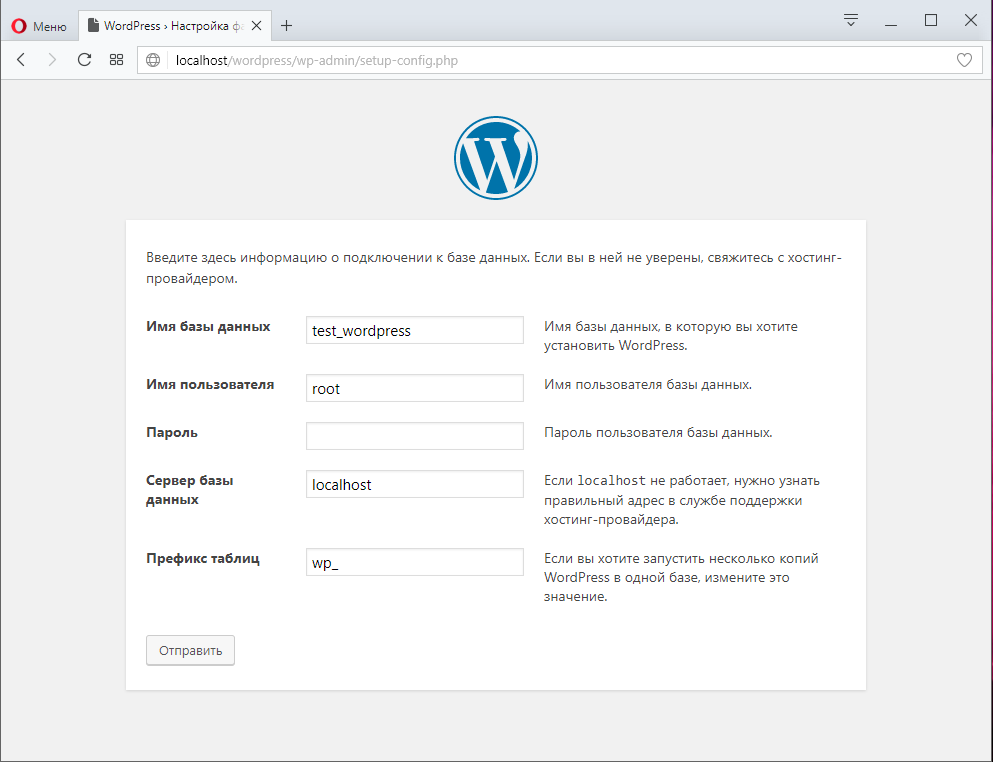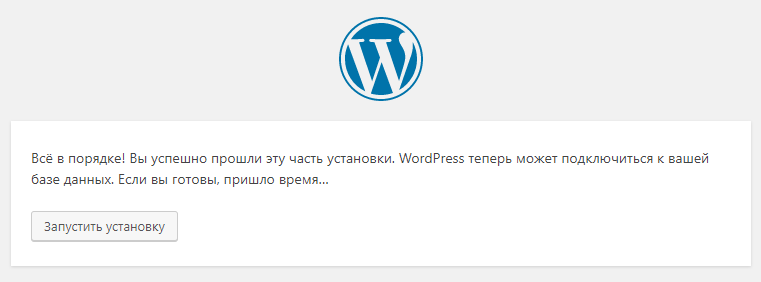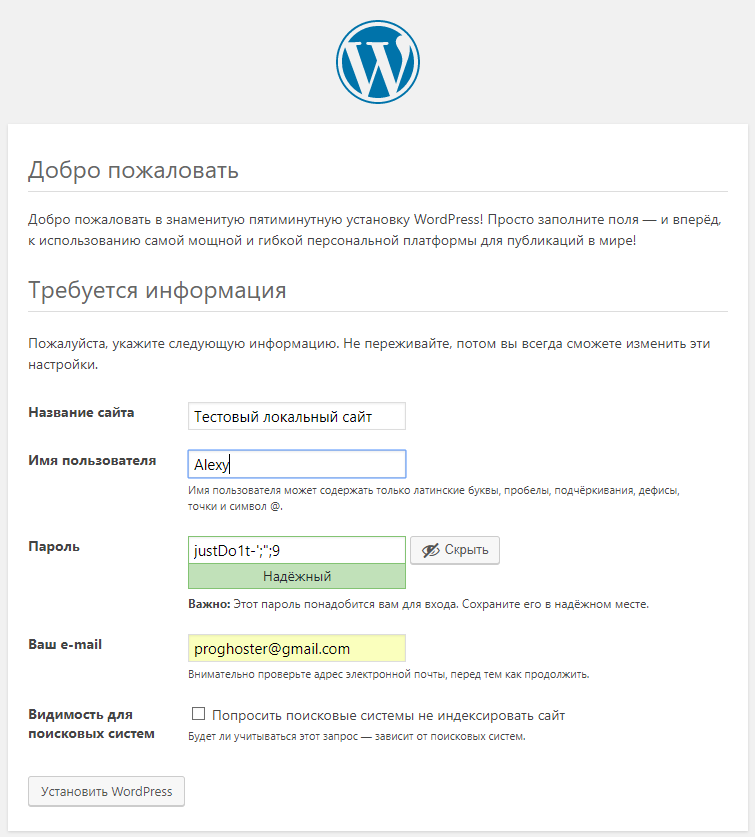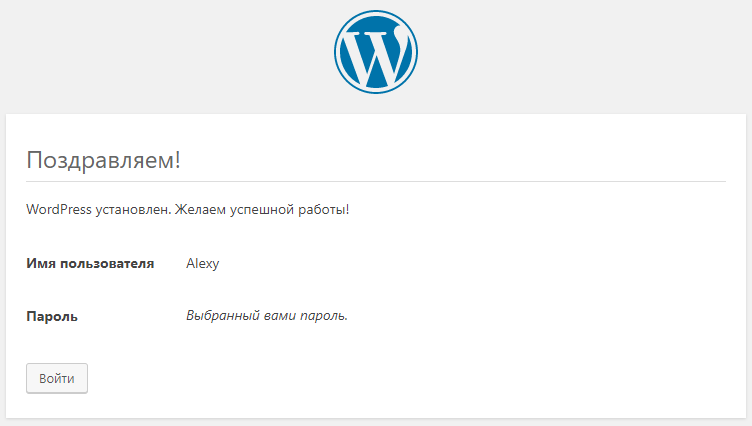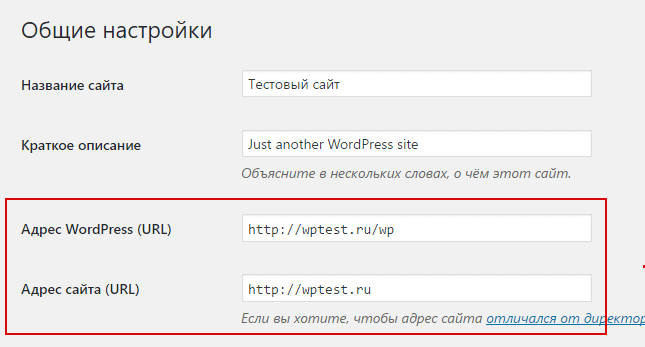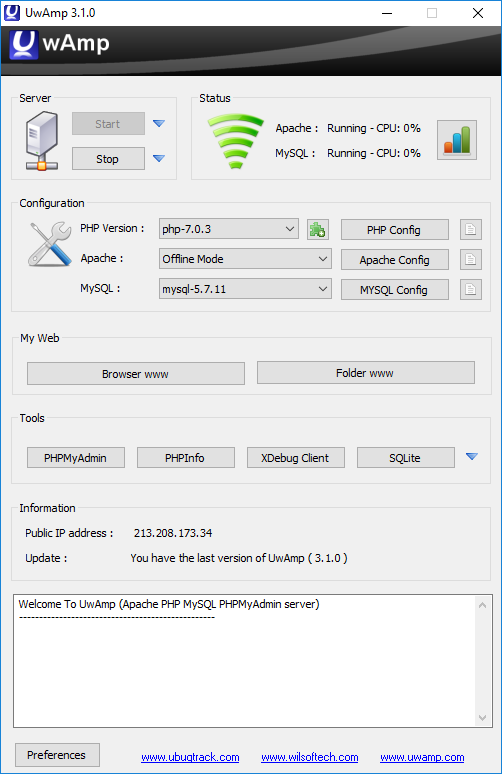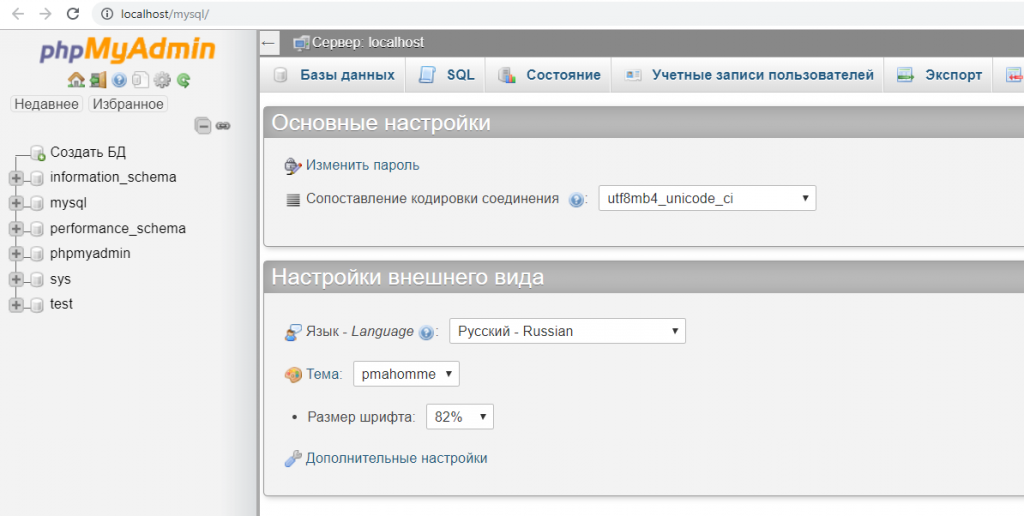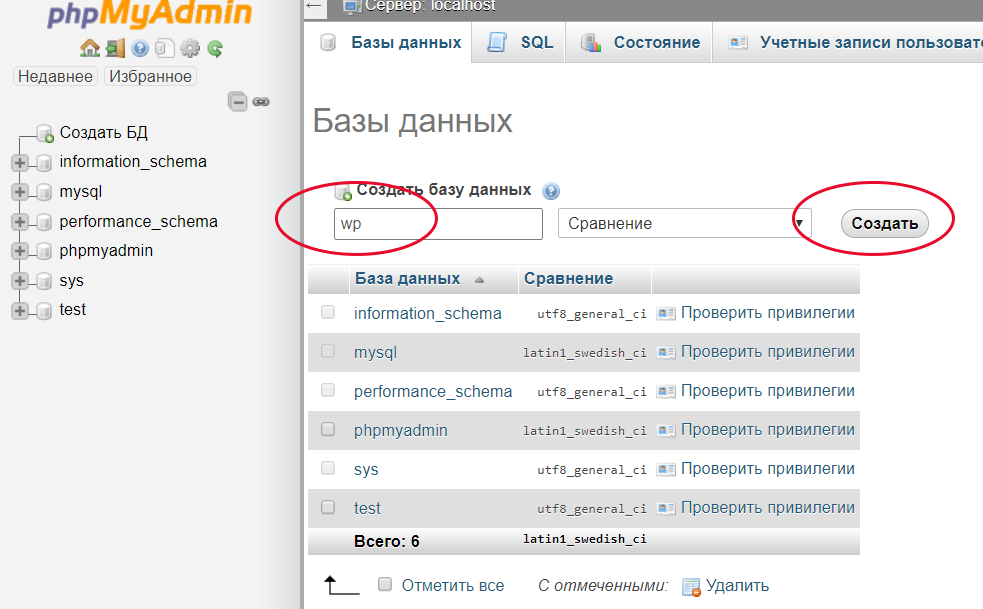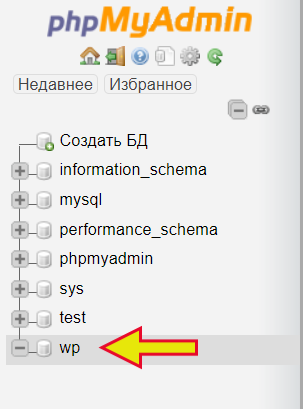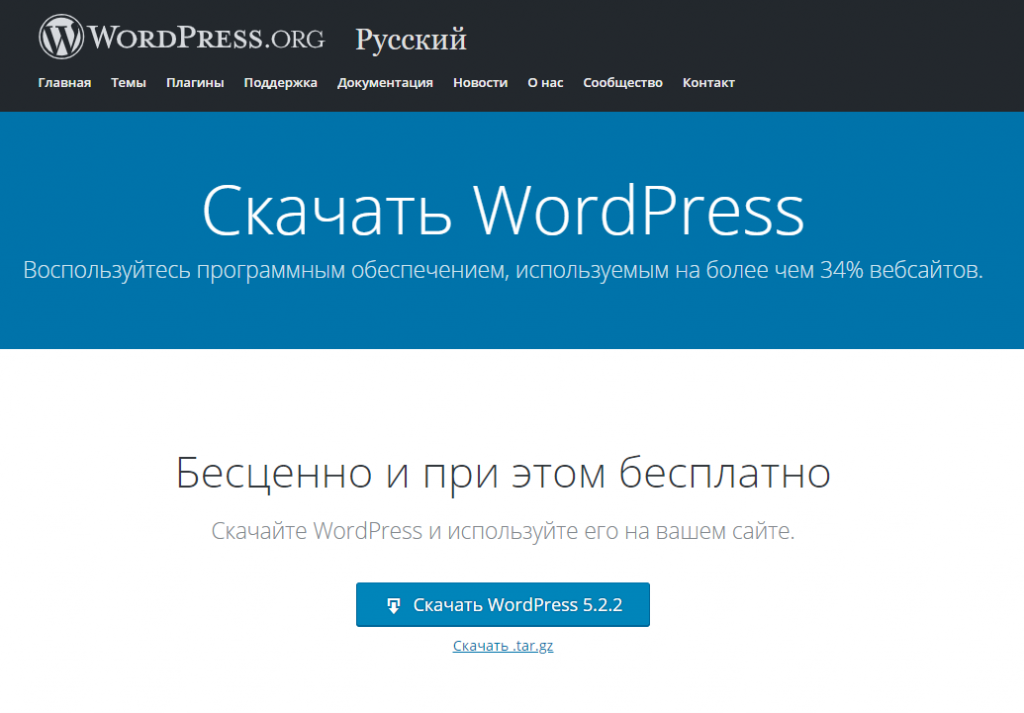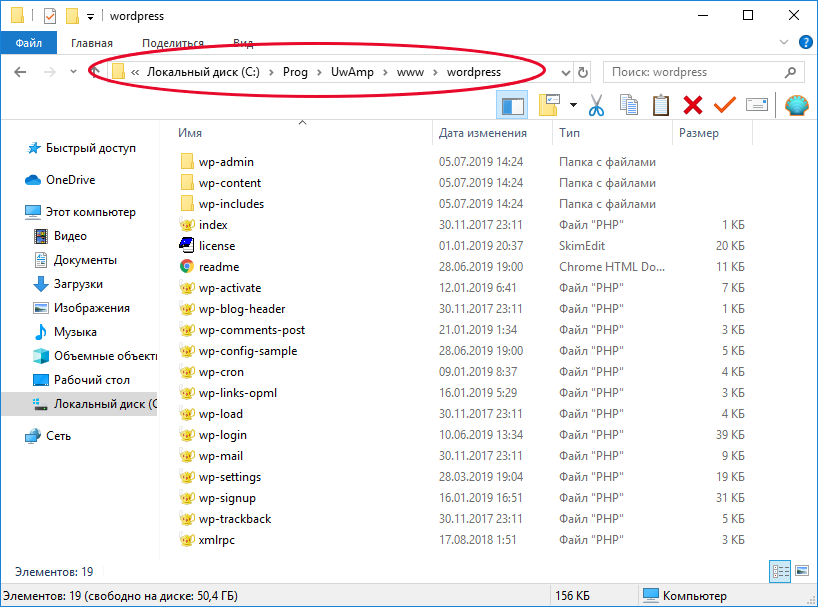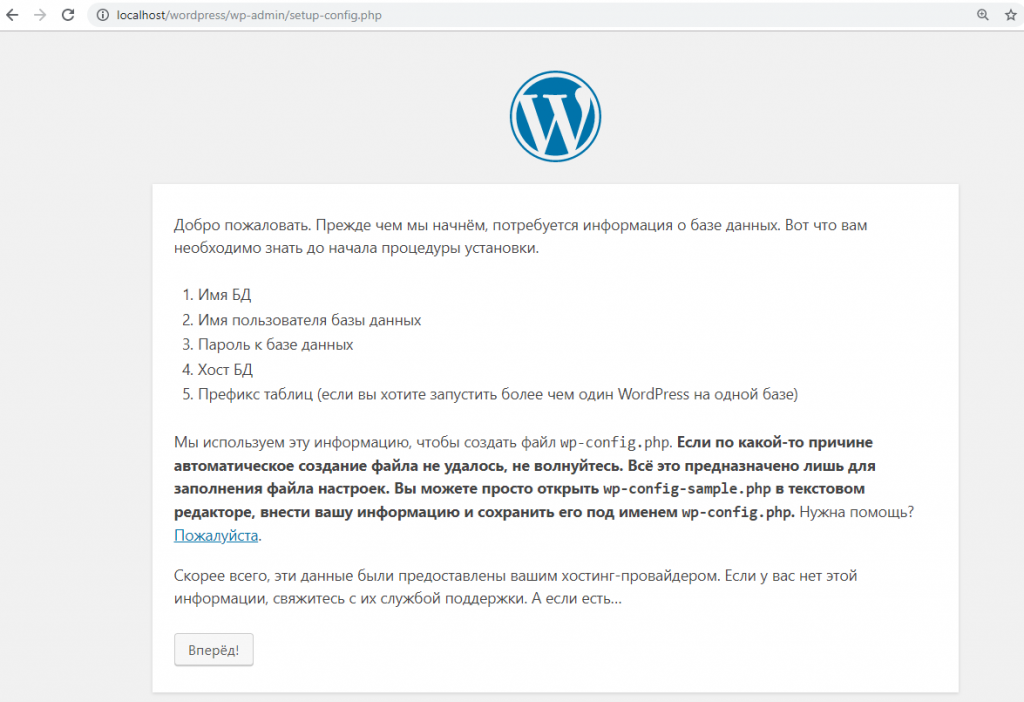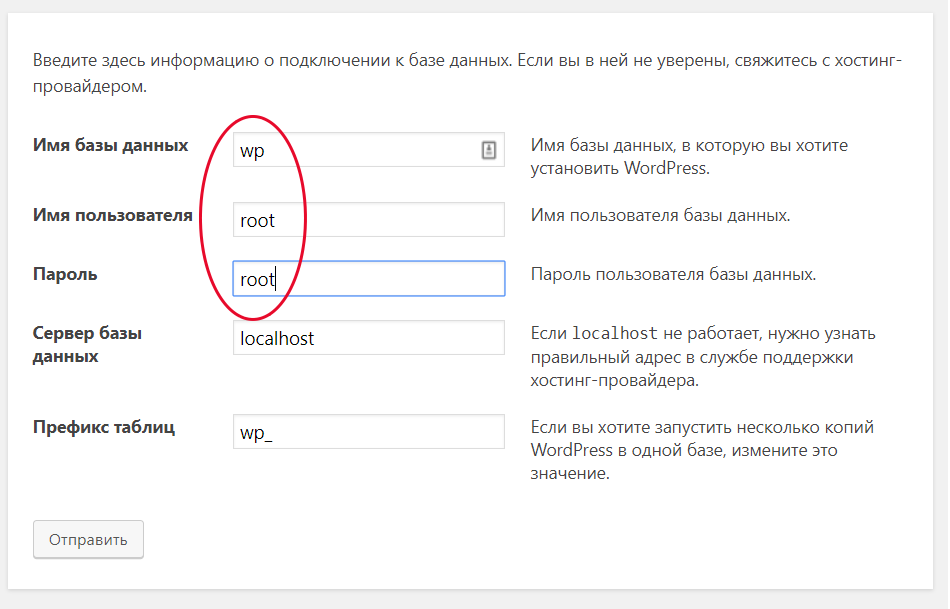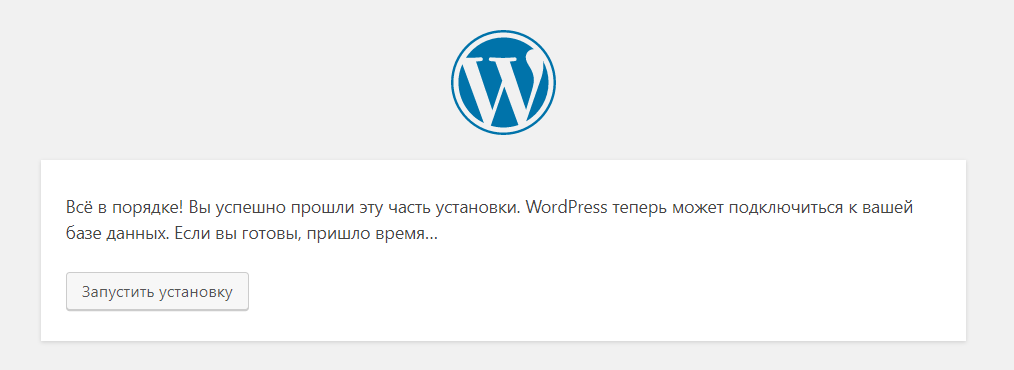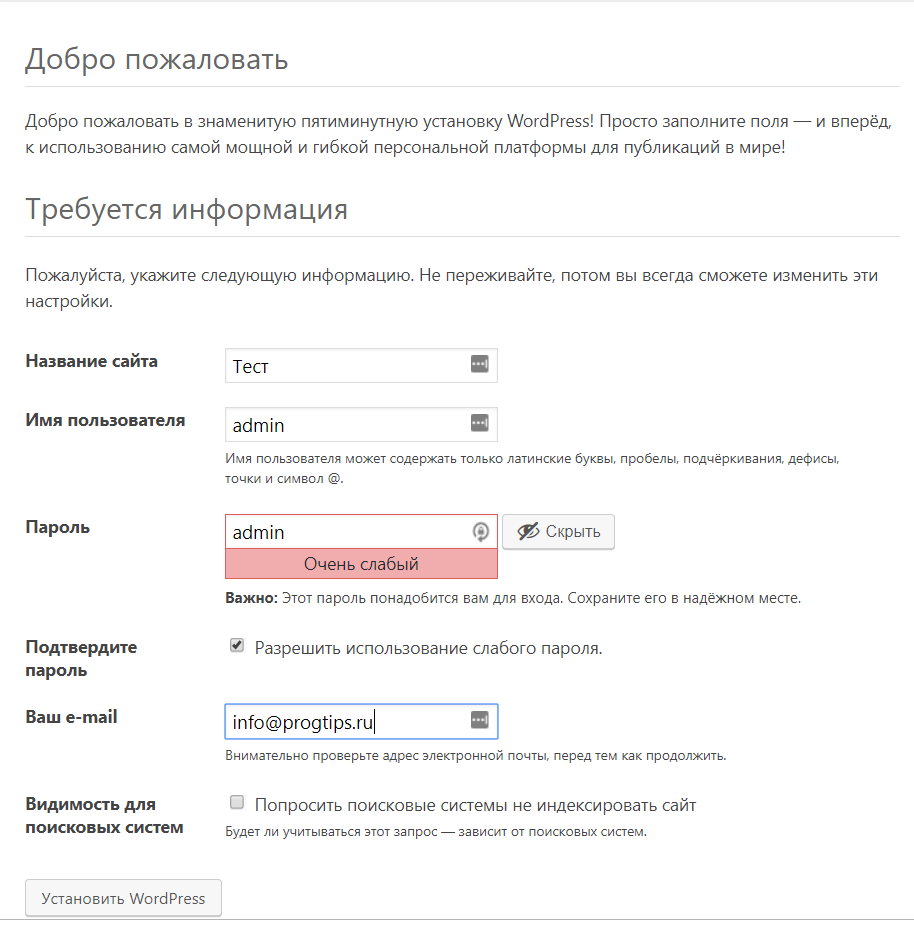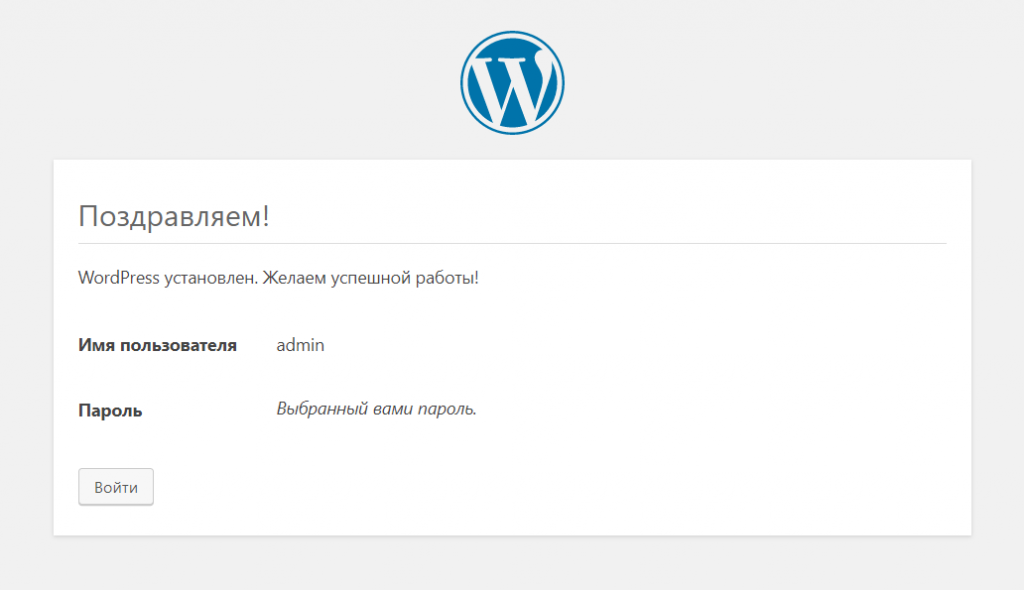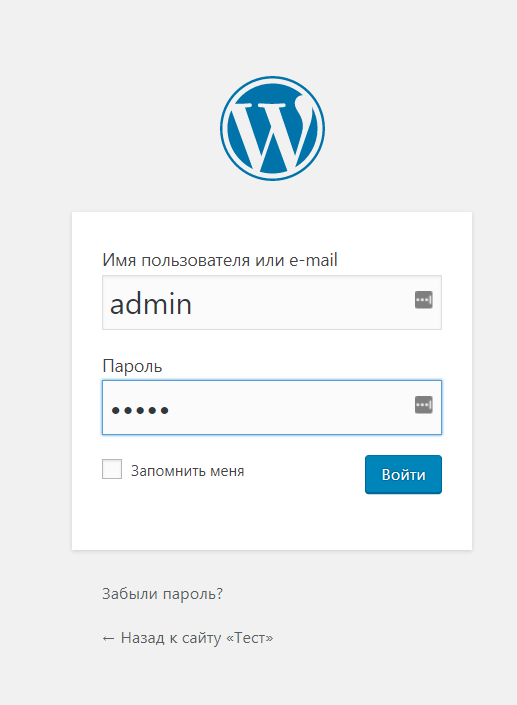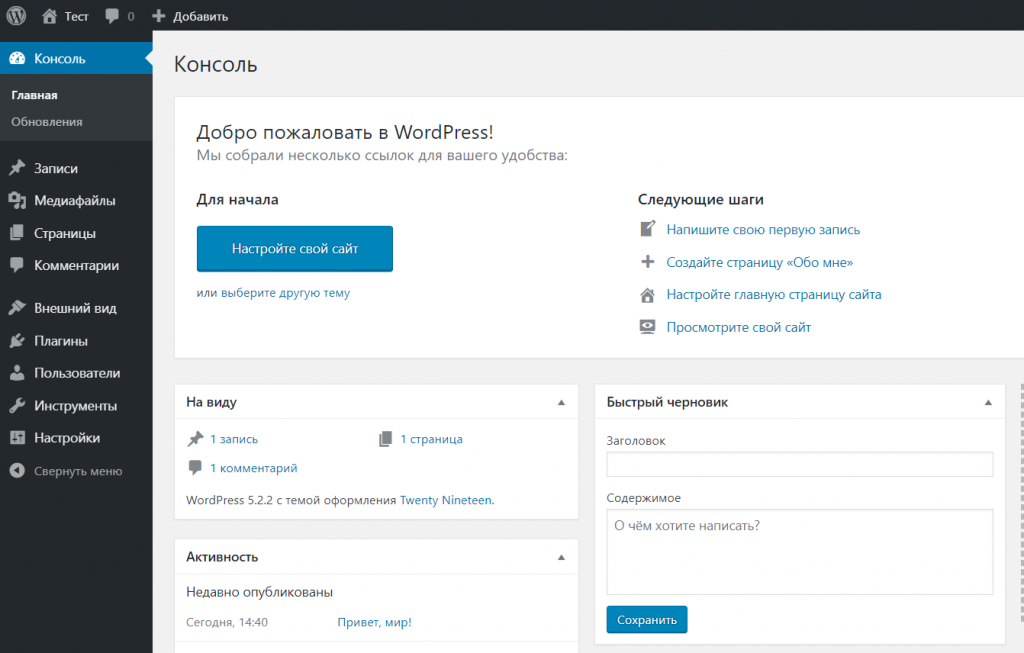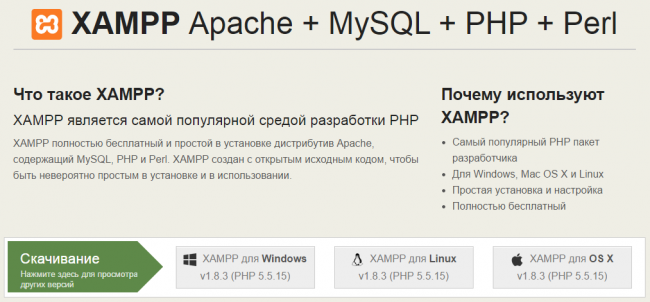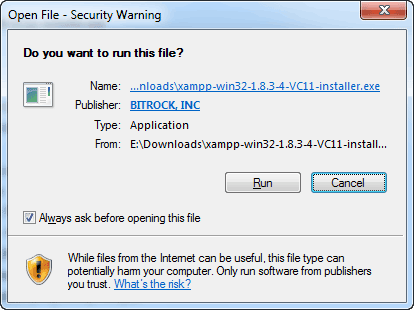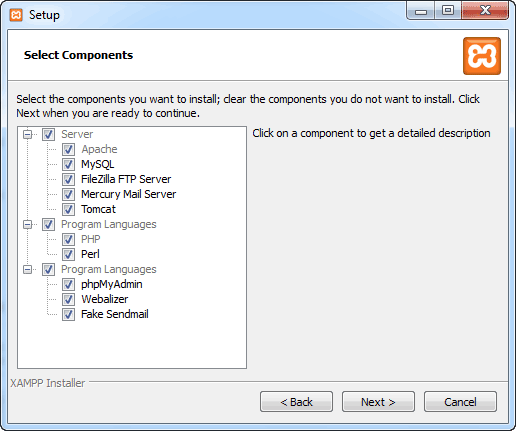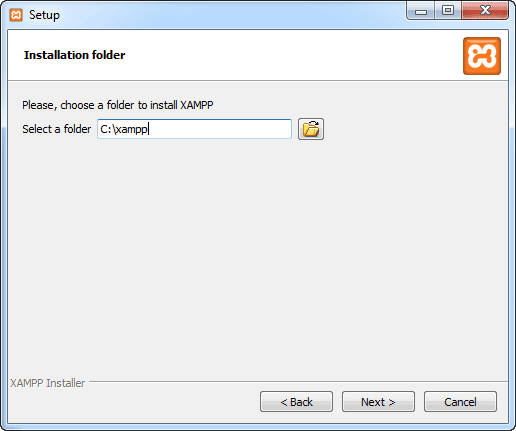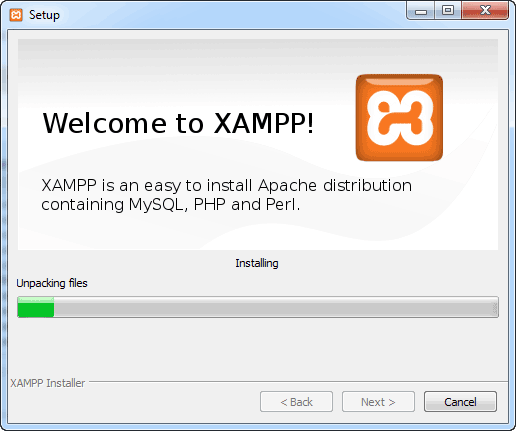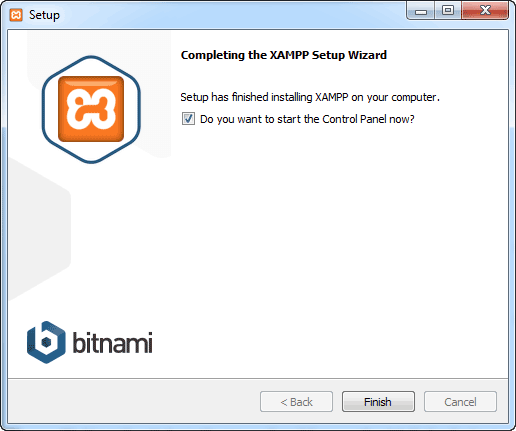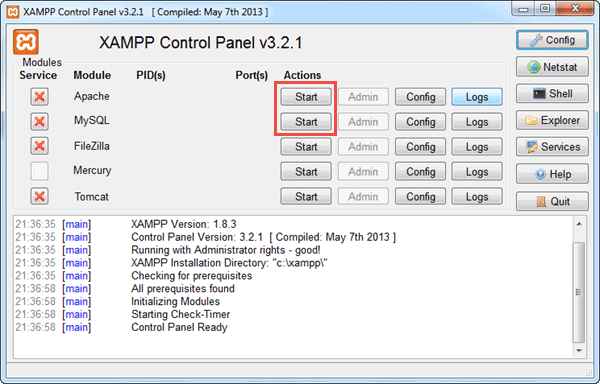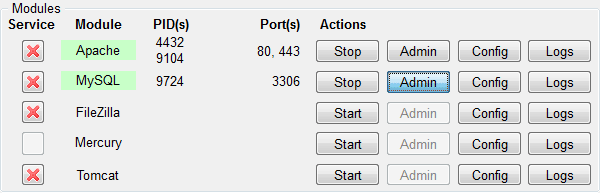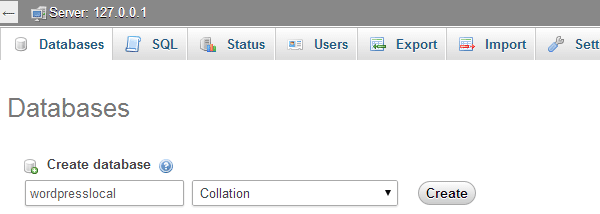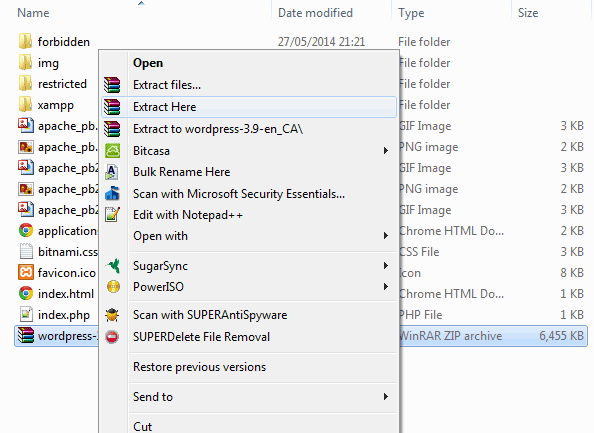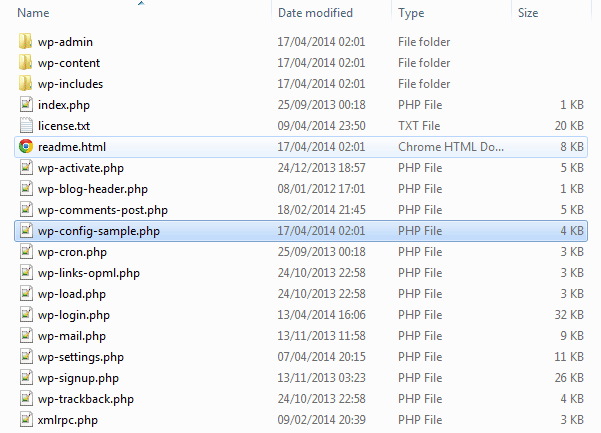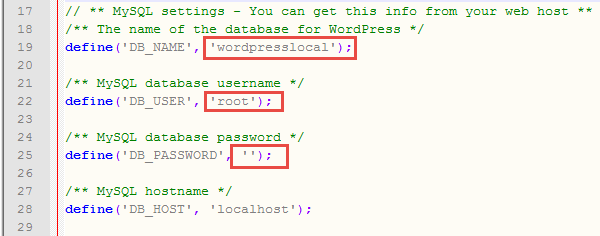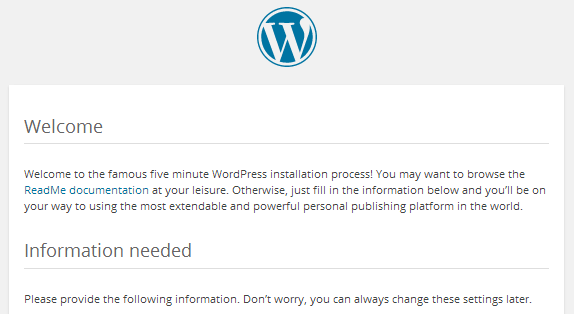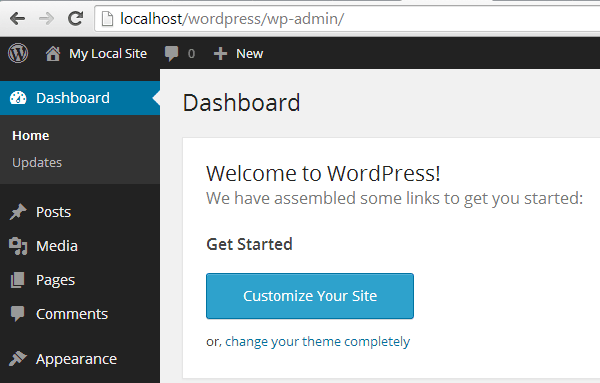Как установить вордпресс на компьютер
Как установить вордпресс на компьютер
HackWare.ru
Этичный хакинг и тестирование на проникновение, информационная безопасность
Как установить WordPress в Windows
WordPress – это, видимо, самая популярная на сегодняшний день CMS (система управления контентом). Используя WordPress можно за считанные минуты развернуть свой сайт, из которого можно сделать персональный блог, набор информационных статей, одностраничный лэндинг, Интернет-магазин и многое другое.
В этой заметке будет показано, как установить WordPress на Windows.
WordPress на локальном компьютере может понадобиться для тестирования, для создания локальной копии сайта и по другим причинам.
Что нужно, чтобы запустить WordPress на Windows
WordPress – это веб-приложение. Для его работы требуется веб-сервер. Также необходим PHP и MySQL. Всё это вы можете настроить по инструкции «Установка веб-сервера (Apache 2.4, MySQL 5.7, PHP 7, phpMyAdmin)».
Эта инструкция подразумевает, что ваш веб-сервер установлен по мануалу, ссылка на который дана выше.
Где скачать WordPress для Windows
WordPress – это, по своей сути, движок, который написан на PHP и который в своей работе использует СУБД MySQL. Поэтому для WordPress нет никакой разницы, в какой операционной системе быть запущенным. Т.е. если вы установили и настроили веб-сервер, то вам неважно, находитесь ли вы в Windows, Linux, FreeBSD или какой-любо другой операционной системе, какой битности эта система (64- или 32-битная) – во всех них будут работать одни и те же файлы WordPress, поскольку, будучи веб-приложением, он не взаимодействует с ОС напрямую, а работает «внутри» веб-сервера.
Итак, перейдите на официальный сайт WordPress и скачайте последнюю версию по ссылке для скачивания:
Как можно увидеть, ссылок для скачивания две, но различаются они только форматами архива, по первой скачивается WordPress в архиве формата .zip, по второй – в архиве формата .tar.gz. Для пользователей Windows чуть удобнее ZIP архив, поскольку его можно распаковать стандартными средствами ОС.
Всегда свежую версию можно скачать по данной прямой ссылке.
Как запустить WordPress в Windows
Поскольку в своей работе WordPress использует MySQL, то нам предварительно нужно создать базу данных для нашего будущего сайта на WordPress. Проще всего это можно сделать с использованием phpMyAdmin.
Откройте phpMyAdmin, перейдите во вкладку «Базы данных», введите имя новой БД и в соседнем поле выберите кодировку utf8mb4_unicode_ci:
Как можно увидеть, для БД я выбрал имя test_wordpress. Когда всё готово, нажмите кнопку «Создать».
Какой-либо дальнейшей работы с базой данных в ручном режиме не требуется – нам не нужно ни добавлять таблицы, ни делать ещё что-либо.
Распакуйте скаченный с WordPress архив. Всю папку из архива, которая называется wordpress, переместите в каталог веб-сервера. Например, я перемещаю папку в корневой каталог C:\Server\data\htdocs\. В этом случае мой будущий сайт будет доступен по адресу http://localhost/wordpress/. Именно этот адрес откройте в веб-браузере:
Первое окно является информационным, в нём достаточно нажать кнопку «Вперёд!». В этом окне объясняется, какую информацию у нас спросит установщик на следующем шаге.
В следующем окне нам нужно ввести:
Имя базы данных это то самое имя, которое мы недавно вводили в phpMyAdmin. Т.е. у меня это test_wordpress. Имя пользователя – это пользователь базы данных (не путайте с пользователем WordPress). Если вы устанавливали веб-сервер по статье, ссылка на которую дана ранее, то именем пользователя является root. Если вы не устанавливали пароль для пользователя root, то паролем является пустая строка. На локальном компьютере в качестве сервера базы данных нужно ввести localhost. Что касается префикса таблиц, то не меняйте это значение.
Итак, должно получиться что-то вроде:
Когда всё готово, нажмите кнопку «Отправить».
На следующем этапе установщик WordPress автоматически проверит, есть ли доступ к базе данных, подходит ли имя пользователя и пароль. Если всё нормально, то будет выведено сообщение:
В этом случае достаточно нажать кнопку «Запустить установку».
Проблемы могут возникнуть если:
На следующей странице нам нужно ввести название сайта, имя пользователя, пароль и e-mail адрес:
Завершается всё нажатием кнопку «Установить WordPress».
Нажмите кнопку «Войти» и введите свои учётные данные.
Установка WordPress на локальный компьютер с помощью XAMPP
В данном уроке показан процесс установки WordPress на локальный компьютер с помощью инструмента XAMPP.
Зачем устанавливать WordPress на локальный компьютер?
Перед тем, как перейти к «как», давайте разберем «зачем» это нужно делать.
Быстрая передача файлов
Удаленная работа с сайтом, расположенного на сервере вашего провайдера, требует постоянной загрузки файлов, плагинов и шаблонов, что требует массы времени и создает ряд неудобств.
Установив WordPress на локальный компьютер, вы многократно ускоряете не только сам процесс копирования файлов, но и скорость загрузки страниц вашего сайта.
Эксперименты с WordPress и обучение
Для начинающего работать с WordPress, локальная установка позволит создать безопасную среду для обучения и всевозможных экспериментов, без опасения, что кто-либо увидит все ваши попытки.
Редактируйте сайт офлайн и загружайте изменения на сервер провайдера
Большинство разработчиков имеют хотя бы один локальный сайт на WordPress. Однако, для начинающих работать в сайтостроении, перспектива скопировать сайт на локальный компьютер и отредактировать его, весьма заманчива. После выполнения всех операций вы с легкостью можете загрузить новую версию сайта на сервер провайдера.
Создавайте личный офлайн блог
Если у вас есть необходимость в создании частного журнала — то это еще один повод для установки локального сайта на WordPress. Вы не будете переживать, что кто-то увидит ваш сайт на просторах интернета, но при этом, вам будет доступен весь спектр инструментов и возможностей WordPress.
Как видите, причин для установки WordPress на локальный компьютер предостаточно, поэтому перейдем к самой инсталляции, причем совершенно бесплатно.
Локальная установка WordPress с помощью XAMPP
Для того, чтобы использовать WordPress на локальном компьютере, необходимо установить бесплатны пакет программного обеспечения XAMPP — среду разработки PHP. Существует ряд альтернативных решений, но данный вариант наиболее приемлем.
Шаг 1. Загружаем XAMPP
Это программное обеспечение можно скачать здесь, только выберите версию, соответствующую вашей операционной системе.
Шаг 2. Устанавливаем XAMPP
После загрузки файла, двойным щелчком мыши запустите установку. Если в процессе появится окно с вопросом «Вы хотите запустить этот файл», жмите «Run»:
В окне «Выбор компонентов» оставьте всё по умолчанию и жмите «Далее».
В окне выбора папки для установки XAMPP проще использовать предложенный вариант, или изменить локацию по вашему усмотрению.
Жмем «Далее» и ждем, пока XAMPP установится.
Шаг 3. Запускаем XAMPP
Как только XAMPP будет установлен на ваш компьютер, отметьте чекбокс «Вы хотите запустить Панели Управления сейчас?» и нажмите «Готово».
В открывшейся Панели Управления XAMPP нажмите кнопки «Start» для Apache и MySql.
На этом этапе вы можете получить предупреждение от системы безопасности Windows, но не стоит беспокоиться. Убедитесь, что вы нажали «Разблокировать», и ваш локальный сервер XAMPP теперь готов к использованию.
Чтобы проверить, все ли сделано правильно, откройте браузер и введите адрес: http://localhost
Если XAMPP установлен правильно и запущен корректно, вы должны увидеть страницу похожую на эту:
Шаг 4. Создаем базу данных для WordPress
Так как WordPress использует базу данных, нам нужно ее создать перед установкой WordPress. Это очень просто и включает несколько шагов.
Чтобы начать, запустите Панель Управления XAMPP, и нажмите кнопку «Admin» напротив MySql.

После чего в вашем браузере должна открыться административная панель phpMyAdmin:
Здесь нажмите на вкладыш «Databases», введите название и нажмите на кнопку «Create». Так как вы можете выполнить несколько установок WordPress на вашем компьютере, убедитесь что база данных имеет узнаваемое имя.
Как только вы увидите подтверждение о том, что база данных создана, вы можете переходить к следующему шагу.
Шаг 5. Загружаем WordPress
На сайте WordPress.org скачайте последнюю версию WordPress (на русском языке последнюю версию можно скачать здесь) на свой компьютер.
Как только загрузка zip-файла закончится, перенесите его в папку «htdocs» где установлен XAMPP.
Разархивируйте файл, кликнув на него правой кнопкой мыши и выбрав «Извлечь в текущую папку»
Опять же, учитывая, что вы можете выполнить несколько установок WordPress на вашем компьютере, дайте папке уникальное имя, чтобы можно было её отличить от других в будущем.
Шаг 6. Конфигурируем WordPress
Мы почти все сделали. Теперь осталось отредактировать и переименовать один файл. В только что созданной папке WordPress найдите файл wp-config-sample.php и откройте его с помощью текстового редактора, например Notepad++:
В открывшемся файле найдите выделенную на картинке область и отредактируйте имя базы данных в соответсвии с той, что вы выбрали в шаге 4.
Сохраните файл и переименуйте его в wp-config.php, удалив –sample из его названия.
Шаг 7. Устанавливаем WordPress
Чтобы установить WordPress, откройте веб-браузер и введите адрес: http://localhost/WordPress/, где «WordPress» — имя папки созданной в шаге 5. После загрузки страницы отобразится следующее.
Затем введите необходимые данные, и нажмите на «Установить WordPress», после чего на вашем компьютере появится локальная установка WordPress.
Для доступа к локальному WordPress наберите в вашем браузере адрес: http://localhost/wordpress/, где «wordpress» имя папки созданной вами в шаге 5.
Советы по использованию WordPress в автономном режиме
Если вы хотите установить темы или плагины, вы можете легко сделать это через административную панель WordPress, как вы это делаете в обычной версии WordPress, или вы можно скопировать файлы в соответствующие папки на вашем компьютере:
Если вы не можете получить доступ к WordPress локально по этим ссылкам, убедитесь, что XAMPP, Apache и MySql запущены.
Если вы хотите загрузить онлайн-сайт для его использования в режиме оффлайн, или наоборот, то воспользуйтесь бесплатным плагином WordPress Duplicator.
Как установить WordPress на локальную машину
Здравствуйте, в этой статье мы поговорим о том, как установить WordPress на локальный компьютер. Конечно, лучший вариант — развёрстка тестового домена на хостинге, но не у всех провайдеров предоставлена такая возможность, в таком случае придётся использовать другие методы для создания сайта.
Смысл установки WP на локальный компьютер
Предположим, вы решили сделать полный редизайн сайта, а также серьёзные изменения контента. Понадобится много работы, а запасного домена нет, затраты на хостинг тоже кажутся лишними.
А теперь к делу. Кстати, если будет что-то непонятно, вот не менее подробная инструкция, из которой узнаете, как установить вордпресс на компьютер. Можете пользоваться, там всё подробно объяснили.
Устанавливаем WordPress на ПК или ноутбук
В данной статье буду рассказывать именно об установке на Windows 10. Если у вас Linux- подобная система, можете воспользоваться Xampp, очень удобный локальный сервер. Для винды будет применяться Open Server.
После того как скачали, запустите установку, ожидайте, пока установка локального веб-сервера будет завершена и перезагрузите компьютер. Потом можете запускать. Версию x64 запускайте только в том случае, если у вас система 64-битная.
Кстати, запуск лучше выполнять от имени администратора. Для этого нужно по иконке приложения кликнуть правой кнопкой мыши → выбрать «запуск от имени администратора» → запустить. Никакого окна не увидите, приложение будет в трее. Отметил на скриншоте.
Нажмите на флажок правой кнопкой мыши и перейдите в настройки, а потом найдите меню модули.
Здесь выберите актуальные версии веб-сервера, а также PHP и базы данных MySQL. У меня более старая версия приложения, потому PHP версии 7.3 нет. Вам лучше выбрать то, что будет использоваться на хостинге.
После того как укажете необходимые модули, нажмите сохранить.
Можете распаковать скачанный архив сразу туда. Но в этом архиве есть папка WordPress, в которой и содержатся исполняемые файлы. Потому нужно сделать так, чтобы ничего лишнего не было.
Просто вырежьте указанную папку и вставьте в тот раздел, куда перешли изначально. Можете переименовать ее в название вашего будущего сайта. Как хотите. Пустую папку уберите, чтобы не мешалась.
Снова ткните на флажок Опен Сервер правой кнопкой мыши и нажмите кнопку запустить. Перед вами появится окно брандмауэра, нажмите кнопку «Разрешить доступ».
Ткните снова по флажку приложения. В списке сайтов вы увидите ту папку с исполняемыми файлами WordPress. Теперь нужно WP установить. Но сначала создадим базу данных. Для этого находим в меню Open Server вкладку «Дополнительно», наводим курсор на неё, открываем в выпавшем меню PhpMyAdmin. Указываем логин и пароль:
Готово. В открывшемся окне нажимаем «Создать БД». Отметил на скриншоте. Также можно зайти с правами доступа повыше. В качестве логина введите root. Пароля по умолчанию нет.
В появившемся окне вводим название базы данных, а также выбираем метод сравнения utf8_general_ci.
Нажимайте кнопку «Создать».
Всё, база данных готова, теперь переходим к установке сайта. К ней вы можете перейти из меню Open Server, либо просто ввести название папки вашего сайта в браузере, поставив в конце «/» (без кавычек). Для названия wordpress будет выглядеть так « wordpress/ ». После чего должен запуститься процесс установки.
Нажмите кнопку «Вперёд». Перед нами появится окно с данными для базы данных. Укажите то название, которое использовали при создании БД, логин и пароль тот же, что и для PhpMyAdmin.
Нажмите кнопку «Отправить», а в следующем окне «Запустить установку».
В следующем окне нужно указать:
название будущего сайта;
имя пользователя и пароль (потребуются для входа в админку);
Email (может понадобиться для восстановления пароля).
Также можно ограничить видимость для поисковых систем, но смысла в этом нет.
Нажмите «Установить WordPress ». Установка завершится моментально, после кликните по кнопочке «Войти». Вводите ваш логин и пароль, которое указали чуть раньше, после чего попадёте в админку.
Всё, поздравляю, вы завершили установку WordPress на локальный компьютер!
Никаких проблем
Как видите, установить WordPress на ПК или ноутбук очень легко. Только единственное, что вам скажу. Установка проводилась без безопасного протокола HTTPS, так что при переносе в продакшн на домен с SSL у вас возникнут трудности с перелинковкой. Это отдельная тема, но их придётся выправить впоследствии.
На этом вынужден откланяться, желаю успехов!
Насколько публикация полезна?
Нажмите на звезду, чтобы оценить!
Средняя оценка 4.4 / 5. Количество оценок: 15
Как установить wordpress на локальный сервер компьютера: подробный обзор программ и инструментов
В нашей базе знаний много статей на тему установки WordPress на разные локальные серверы. Поэтому подробно обозревать не будем, а дадим лишь ссылки на статьи. Один инструмент разберем подробно, потому как он стал открытием для меня.
Пошаговая установка WorpdPress на локальный компьютер Laragon
Программа Laragon пригодится, как для разработчикам, так и для вебмастерам. Установка WordPress производиться в два клика, ограждая от таких вещей как создание базы данных и загрузкой репозиториев вордпресса.
Весь софт проверяю на Windows 10 и 7 версии, в работоспособности и безопасности можете быть уверены.
Загрузка и установка
Для начала скачаем программу Laragon с официального сайта, если не знаете какую версию выбрать, то рекомендую полную. Полная версия отличается продвинутыми настройками и поддержкой PHP 7.2, что немаловажно для вордпресса.
Загрузка идёт медленно, наберитесь терпения. После скачивания запускаем файл, выбираем язык установки, который станет по умолчанию в программе.
Назначаем место расположения локального сервера на компьютере.
После установки перезагружаем компьютер, чтобы программа внесла изменения в файлы Windows. Перезагрузив компьютер в трее Windows появиться зеленый значок, если нет то запускаем с помощью exe файла в папке с программой.
Запуск программы
Появиться основное окно программы, нажимаем Запустить все. Начнется процесс активации сервера Apache и PhpMyAdmin.
Если все хорошо, то напротив в двух пунктов в программе будет надпись Запущено, значит можно идти дальше.
Установка WordPress на локальный компьютер
Прекрасное в Laragon, что WordPress можно установить буквально в два клика. В трее нажимаем правой кнопкой мыши на значок программы, выбираем Быстро создать и в списке находим WordPress.
В следующем окне вводим имя проекта на латинице, я назвал wp-1 и нажал OK.
Начнется процесс установки баз данных и движка, ждем несколько минут. Обе строчки должны быть заполнены на 100%, кнопка Перейти на сайт стать активной, нажимаем на нее.
Откроется сайт в браузере с названием, которое вводили ранее и с зоной test. Выбираем Русский и нажимаем Продолжить.
На следующей странице вводим данные сайта, название, логин, пароль и почту. Почту вводим актуальную, чтобы при случае можно восстановить доступ к сайту, и нажимаем Установить WordPress.
Не забываем записать данные для входа в отдельный файл или блокнот.
На следующей странице система поздравит и предложит авторизоваться в админке WordPress, нажимаем Войти.
Входим в административную панель вордпресса по ранее созданным логину и паролю.
Файлы установленного сайта находятся в папке Laragon в подкаталоге www, для редактирования движка заходите в папку wp-1 (это название сайта, которое создавал вначале).
Мы разобрали простой метод установки WordPress на компьютер, а именно на локальный сервер Laragon. Но некоторые вебмастера привыкли к другим локальным компьютерам, например Denwer, Openserver, XAMPP и др. Наши материалы уже включают подробные инструкции как установить WordPress на разные локальные сервера, давайте я дам вам наводки и разберу особенности.
Порядок работ
Вкратце рассмотрим порядок работ, чтобы установить WordPress на любой локальный компьютер.
Все эти процессы подробно разобраны в наших статьях, ниже напишу ссылки.
Установка на XAMPP
На локальном сервере XAMPP есть множество функций создания сайтов, для WP существует два способа:
Обзор с подробным описанием ждет вас в статье про установку WordPress на XAMPP.
Установка WP на Openserver
Так же в нашей базе знаний есть статья про Openserver. Упущением разработчиков является отсутствие быстрой установки популярных CMS таких, как WordPress, Joomla, Drupal и др. Но есть одна приятная вещь, опенсервер в своей полной версии, а она на секунду весит 1,3 Гб, имеет все необходимые инструменты для создания сайтов, например:
Были бы среди этого изобилия предустановленные CMS, то Openserver стал лучшей программой.
Denwer
Команда WPCourses настоятельно не рекомендует использовать локальный сервер Denwer. Причин есть несколько:
Эти минусы в совокупности отбивают желание использовать Denwer, как локальный сервер. В сети появились доделанные версии денвера, но их устанавливать не рекомендуем в связи с повышенной опасностью использования.
На этом я попрощаюсь с вами, используйте для создания сайтов только современные программы, успехов.
Пожалуйста, оцените материал:
3 thoughts on “ Как установить wordpress на локальный сервер компьютера: подробный обзор программ и инструментов ”
Проблема решена путем полного сноса Ларагона с помощью Revo Unistaller, перезагрузкой и повторной устновкой ларгона и вордпресса по Вашей инструкции. Вордпрес появился. Очевидно, в первой установке чтио-то было сделано криво. Еще раз спасибо за статью!
Привет. Круто что самостоятельно смогли разобраться с проблемой )
Установка WordPress
Здесь будет рассмотрена установка WordPress на удаленный сервер. На локальный сервер все делается аналогично. Итак, поехали.
Подготовка к установке
Прежде чем начать установку:
Иметь локальный или удаленный сервер, готовый к работе. У вас должен быть доступ к файлам/папкам на сервере. Обычно это shell или FTP доступ, который выдается хостинг-провайдером. Или это панель управления хостингом, которую предоставляет провайдер для управления файлами на сервере и сервером в целом;
Убедиться, что сервер подходит для WordPress. Вообще, 90% провайдеров подходят для WordPress и сильно переживать по этому поводу не стоит. WordPress требует:
Узнать эту информацию можете у хостинг-провайдера.
Я рекомендую хостинг: beget.ru. Пользуюсь им давно и могу сказать о нем много хорошего. Также хороши: timeweb.ru и Евробайт.
Нужен сам WordPress:
Нужно, но не обязательно:
Нормальный текстовый редактор, чтобы изменять файлы. Рекомендую скачать Notepad++. Он так или иначе пригодится при работе с сайтом.
Установка за 5 минут
Установка без создания wp-config.php файла и других файлов, все делает сам WordPress. Но для такой установки сервер должен разрешать создание и редактирование файлов в папках.
В любом случае, пробуйте сначала установить этим способом, если не получится, то используйте следующий способ, где файл wp-config.php нужно создавать вручную.
1. Скачайте WordPress.
Скопируйте все файлы WordPress из скаченного ZIP архива в корневую директорию сервера (в папку сайта). Копируются такие папки/файлы:
2. Создайте базу данных на сервере.
Создается она в панели управления сервером. При создании базы данных вы привязываете к ней пользователя MySQL — он должен иметь все возможные права: изменять, создавать базы данных и таблицы в них и т.д.
3. Откройте браузер и перейдите на свой сайт.
Кликаем «Вперед» видим такое окно:
Указываем все поля. Пароли вы получили при создании базы данных. Поле «Сервер базы данных» в 99% оставляете «localhost». Жмем «Отправить». Если все поля были указанны правильно, получим:
Это значит что файл конфигурации wp-config.php был создан в корне сайта. Жмем «Запустить установку» и устанавливаем сайт:
Все, сайт установлен!
Установка за 10 минут
Если не получилось установить первым способом, то используйте эту инструкцию.
Если что-то непонятно или хотите углубиться в подробности, ниже смотрите каждый пункт подробно.
Создайте базу данных на сервере, которую будет использовать WordPress. При создании базы данных вы привязываете к ней пользователя MySQL — он должен иметь все возможные права: изменять/создавать базу данных и таблицы в ней и т.д.
Скачайте WordPress (ZIP архив) и распакуйте его к себе на компьютер;
Откройте распакованную папку wordpress и переименуйте файл wp-config-sample.php в wp-config.php — это основной файл конфигурации WordPress;
Откройте wp-config.php в текстовом редакторе и укажите в нем настройки подключения к базе данных, которую только что создали:
Разместите файлы WordPress на сервере. Тут есть несколько вариантов:
В браузере перейдите по ссылке на ваш сайт.
А теперь, давайте подробно рассмотрим каждый пункт установки.
Этап: загрузка и распаковка файлов WordPress
Загрузите и распакуйте дистрибутив WordPress к себе на компьютер.
Далее, загрузите все файлы из скаченного архива в корневую директорию сайта на сервере.
Копируются такие папки/файлы:
Загрузка WordPress сразу на сервер
Если у вас нет shell доступа, или опыта работы с консольными приложениями, вы можете загрузить WordPress напрямую на веб-сервер используя программу ZipDeploy.
Этап: создание базы данных
Для WordPress нужна база данных MySQL. Базу данных можно создать разными способами, зависит от того каким сервером вы пользуетесь.
Если вы пользуетесь услугами хостниг-провайдера, то уточните у провайдера, возможно база данных уже создана для вас.
Если базу нужно создавать самостоятельно, то общий принцип действий для всех хостинг провайдеров такой:
Заходите в панель управления хостингом (ссылку на панель вы получили при регистрации у хостера).
Находите где-то в меню раздел «Базы данных» или «MySQL»
Создаете в этом разделе базу данных. Для базы данных нужно указать её название, а также для базы данных указывается её пользователь. Если пользователя нет, то его нужно создать. Для пользователя указываете имя и пароль.
Чтобы посмотреть на примерах как создается база данных, ниже несколько видео уроков по этому теме:
Создание базы данных в cPanel:
Создание базы данных в ISPmanager:
Создание базы данных в DirectAdmin:
Создание базы данных в Plesk:
Если у вашего хостинг провайдера другая панель, то делается все по аналогии. В крайнем случае, если ничего непонятно, пишите в тех поддержку хостинга, создать базу данных вам там помогут или сделают это за вас.
Создание базы данных в phpMyAdmin
Если на хостинге нет панели-управления или она есть, но там нельзя создать базу данных, то на всех серверах установлен phpMyAdmin и базу данных можно создать там.
Вот подробное видео как это делать:
Работа с консолью MySQL
Если у вас есть shell доступ к веб-серверу и вы умеете пользоваться командной строкой, а ваш MySQL пользователь имеет права для создания других MySQL пользователей и баз данных, тогда используйте нижеприведенную инструкцию, чтобы создать пользователя и базу данных для WordPress.
Вам нужно вписать ваши значение в следующие переменные:
Этап: настройка файла wp-config.php
Пояснения каждого параметра:
Ключи аутентификации
Также, обязательно нужно изменить ключи аутентификации. Эти ключи используются в разных местах кода WordPress для защиты от взлома:
Чтобы не сочинять ключи самому их можно быстро генерировать по следующей ссылке: https://api.wordpress.org/secret-key/1.1/salt/.
Префикс таблиц
Этап: размещение файлов (структура файлов)
Существует 3 типа размещения файлов WordPress.
1. Файлы WP в корневом каталоге или подкаталоге
Переместите файлы из установочного ZIP архива в каталог на сервере. Перемещайте как есть, т.е. копироваться будет такие файлы:
Допустим за УРЛ http://example.com/ отвечает папка на сервере sites/example.com/public_html тогда все эти файлы нужно скопировать в папку public_html и затем перейдя по ссылке http://example.com/ начнется установка WordPress.
2. Файлы WP во вложенной папке
Этот вариант показывает как разместить WordPress в отдельном каталоге, но при этом оставить URL сайта на корневой каталог.
Процесс перемещения WordPress в свой собственный каталог выглядит следующим образом:
Откройте файл index.php (из корневого каталога) и измените в нем строку:
3. Файлы ядра WP во вложенной папке
Для такого размещения:
Откройте файл index.php (в корне сайта) и измените в нём путь до файла wp-blog-header.php :
Также, нужно изменить пути до папки контента, потому что мы переместили движок, а папку контента оставили в корне сайта, но WordPress ожидает её рядом с папками wp-admin, wp-includes. Нужно указать где именно находится папка контента. Для этого откройте файл wp-config.php и добавьте туда такие строки (добавляйте в начало файла):
Или можно без протокола:
Заметка: после этой смены, вы можете увидеть предупреждение («PHP Warning»), не пугайтесь в этом нет ничего страшного, оно появится один раз и дальше все будет работать как надо!
Этап: запуск установки WordPress
Чтобы начать установку нужно зайти на сайт (перейти по URL):
При установке вы будите вводить название сайта и ваш email. Также, при установке вы можете «попросить поисковые системы не индексировать сайт», для этого поставьте галочку напротив такого пункта.
Любую введенную информацию можно изменить в админ-панели в дальнейшем. Нельзя будет изменить только логин пользователя.
Проблемы при установке
Ошибка 1: «error database connection»
Если в процессе установки «вылезла» ошибка: «error database connection» (ошибка соединения с базой данных), то:
Ошибка 2: «Headers already sent»
Откройте wp-config.php в текстовом редакторе.
При написании этого руководства я использовал официальный сайт и личный опыт.
Права доступа к файлам/папкам (chmod)
При правильной настройке прав доступа WordPress сможет напрямую создавать файлы, и поэтому он не будет запрашивать учетные данные FTP при обновлении или установке плагинов.
Разрешения будут отличаться от хоста к хосту, поэтому ниже описаны только общие принципы. Тут нельзя охватить все случаи.
Общие правила:
Пример разрешений:
| Perms | Perms | |
|---|---|---|
| 7 | r+w+x | все права: чтение / запись / исполнение. |
| 6 | r+w | чтение / запись |
| 5 | r+x | чтение / исполнение |
| 4 | r | чтение |
| 755 | -rwxr-xr-x | владелец может все (7), группа и другие только читать / исполнять. |
| 750 | -rwxr-x— | владелец может все (7), группа читать / исполнять (5), другие ничего. |
| 666 | -rw-rw-rw- | все могут читать / писать. |
| 644 | -rw-r—r— | владелец может читать / писать, другие только читать. |
| 640 | -rw-r—— | владелец может читать / писать, группа читать, другие ничего. |
| 600 | -rw——- | только владелец может читать / писать. |
| 440 | -r—r—— | только владелец и группа могут только читать. |
| 400 | -r——— | только владелец может читать. |
Любой файл, которому требуется доступ на запись от WordPress, должен принадлежать пользователю из под которого работает WordPress (php) или этот пользователь WordPress должен находиться в группе, имеющей доступ на запись.
Права нужно ставить так:
Следующие файлы должны/могут отличаться от базовых настроек:
Если вы хотите использовать встроенный редактор тем, все файлы должны быть доступны для групповой записи.
Некоторые плагины требуют, чтобы папка /wp-content/ также была доступна для записи. Они вас об этом уведомят.
Шаред хостинги
Вышесказанное может не относиться к системам виртуального хостинга, которые используют подход «suexec» для запуска двоичных файлов PHP. Это популярный подход, используемый многими хостингами. В таких системах процесс php запускается как владелец самих файлов php, что позволяет упростить конфигурацию и обеспечить более безопасную среду.
В конфигурации suexec правильная схема проста:
Все файлы должны принадлежать учетной записи реального пользователя, а не учетной записи пользователя, используемой для процесса httpd.
Групповое владение не имеет значения, если только нет особых требований к группам для проверки разрешений процесса веб-сервера. Обычно это не так.
Все каталоги должны иметь права 755 или 750.
Все файлы должны иметь права 644 или 640. Исключение: wp-config.php должен быть 440 или 400, чтобы другие пользователи сервера не могли его прочитать.
Все исполнил пошагово одинаково как в статье, за одной лишь разницей, сайт устанавливал на локальном сервере, с программой Open Server.
Так вот, при установке соединения с базой данных выскакивает надпись:
Warning: define() expects at least 2 parameters, 1 given in F:\OpenServer_WPress\OpenServer\domains\beget\wp-config.php on line 26
Warning: define() expects at least 2 parameters, 1 given in F:\OpenServer_WPress\OpenServer\domains\beget\wp-config.php on line 29
Ошибка установки соединения с базой данных
Проверил строки 26 и 29 (логин и пароль) по нескольку раз ничего не получается. Где и как я сумел накосячить, подскажи пжлст.
Как установить вордпресс на компьютер
Знаменитая установка за 5 минут более подробная информации об этом процессе.
Необходимые вещи
Перед началом установки Вам потребуется узнать несколько вещей.
Это нужно знать
Вам нужен доступ к вашему сайту, его директориям и программное обеспечение для процесса установки. Это:
Это нужно сделать
Начните установку с:
Знаменитая 5-минутная установка
Ниже представлены краткие инструкций, для тех, кто уже знаком с процессом установки различных веб-приложений. Более подробные инструкции далее.
Установка в деталях
Шаг 1: Загрузка и распаковка
Загрузите и распакуйте дистрибутив WordPress, перейдя по ссылке http://ru.wordpress.org/releases/.
Шаг 2: Создание базы данных и пользователя
Если вы пользуетесь услугами хостинг-провайдера, возможно у вас уже есть предустановленная база данных для WordPress или же хостинг-провайдер предоставляет ее создание в автоматическом режиме. Обратитесь в службу тех. поддержки к хостинг-провайдеру или воспользуйтесь панелью управления хостинга cPanel для выяснения всех нюансов по созданию базы данных и заведению пользователей.
Если вам все же необходимо создать базу данных и пользователя самому, воспользуйтесь ниже представленными инструкциями: Доступ к phpMyAdmin на различных серверах, инструкцией Работа с cPanel или Работа с phpMyAdmin.
Если вы производите установку WordPress на вашем собственном веб-сервере, обратитесь к инструкциям Работа с phpMyAdmin или Работа с MySQL Клиентом для того, чтобы создать базу данных и пользователя для установки WordPress.
Работа с cPanel
Если ваш хостинг-провайдер использует cPanel, вы можете воспользоваться ниже представленными инструкциями, для создания базы данных и пользователя, чтобы в последующем установить WordPress.
Работа с phpMyAdmin
Если на вашем веб-сервере установлен phpMyAdmin, следуйте нижепредставленным инструкциям, чтобы создать базу данных и пользователя для последующей установки WordPress.
Внимание: Данные инструкции приведены для phpMyAdmin версии 2.6.0; поэтому внешний вид phpMyAdmin может отличаться от внешнего вида phpMyAdmin, установленного на вашем веб-сервере.
Работа с MySQL клиентом
Если у вас есть shell доступ к веб-серверу, вам удобно пользоваться коммандной строкой, а ваш MySQL пользователь имеетправа для создания других MySQL пользователей и баз данных, тогда вы можете воспользоваться нижеприведенными инструкциями для создания пользователя и базы данных для WordPress.
Впишите значения, которые вы используете для переменных databasename, wordpressusername, hostname, и password.
Работа с системой Plesk
Шаг 3: Настройка файла wp-config.php
Внимание: Этот шаг можно пропустить. Файл wp-config.php можно создать автоматически (при наличии прав на запись в папку установки у процесса вебсервера) просто зайдя на ваш сайт, вам потребуется ввести только адрес сервера БД, имя пользователя БД, имя базы данных, префикс таблиц и имя учетной записи администратора и пароль для нее. Всё! Или же вы можете продолжать читать далее как настроить wp-config.php вручную.
В данной части, все изменения вносятся в следующую часть кода:
Для получения более детальной информации и пошаговых инструкций, используемых при создании файла конфигурации следуйте по ссылке Editing wp-config.php.
Шаг 4: Размещение файлов
Теперь вам необходимо решить в каком именно месте вашего веб-сайта будет располагаться блог WordPress:
Внимание: Месторасположение корневого католога в файловой системе на вашем веб-сервере может значительно изменяться в зависимости от хостинг-провайдера и используемым им програмным обеспечением. Узнайте у вашего хостинг-провайдера или системного администратора, где именно располагается корневой каталог.
Размещение файлов в корневом каталоге
Размещение файлов в подкаталоге
Шаг 5: Запуск установки
Запустите ваш любимый веб-браузер для начала установки.
Решение проблем при запуске установки
Распространенные проблемы установки
Ниже описаны часто встречающиеся проблемы, возникающие в ходе установки системы. Для более детальной информации и решению проблем с установкой WordPress, обратитесь к Руководство по установке и Руководство по решению проблем.
Установка Multiple Blogs
Полее подробная информация размещена по следующей ссылке Установка Multiple Blogs.
Установка WordPress на локальном компьютере
Если у вас имеется достаточно мощный домашний компьютер и скорость соединения с интернетом позволяет вести мощный обмен данными с сетью, вы можете избежать использования услуг хостинг-провайдеров, используя свой компьютер в качестве сервера. Нижепредставленные руководства помогут разобраться с установкой веб-сервера и WordPress на локальный компьютер у вас дома.
Как легко и пошагово установить WordPress на локальный компьютер
Иметь WordPress на своем компьютере нужно для многих целей. В этой статье посмотрим, как быстро и легко установить WordPress.
1. Запустить веб-сервер UwAmp
Для установки WordPress нам потребуется веб-сервер. Самый простой способ — это использовать Uwamp. Он не требует установки и его просто надо запустить. Он входит в сборку PHP-экспресс.
Запускаем командой c:\Prog\UwAmp\UwAmp.exe
2. Создать базу данных для WordPress
Для работы WordPress необходимо создать базу данных, в которой будут храниться данные сайта.
Нажимаем на кнопку «PHPMyAdmin» на панели UwAmp. В панели авторизации введите:
Пользователь: root
Пароль: root
Появится панель управления базой данной MySQL.
Нажимаем на ссылку «Создать БД».
В следующей форме пишем имя базы данных. Это имя произвольное. Напишем «wp».
Нажимаем кнопку «Создать». Новая база данных добавится в список.
3. Скачать дистрибутив WordPress
Для этого нужно перейти по адресу: ru.wordpress.org/download/
И нажать на кнопку «Скачать WordPress»
4. Распаковать дистрибутив в папку веб-сервера
После загрузки архива его нужно распаковать в папку c:\Prog\UwAmp\www\
5. Перейти на локальный сайт WordPress
Теперь перейдите в браузере по ссылке: localhost/wordpress
6. Установка параметров базы данных
Укажите следующие данные:
Остальное оставьте без изменения.
7. Установка параметров сайта
На этой форме информация уже не так важна. Все установки можно будет потом изменить. Можете заполнить как на примере.
Нажмите «Установить WordPress». На этом установка закончена.
8. Вход в панель управления сайта
Введите имя «admin» и пароль «admin». Нажмите «Войти».
На этом установка закончена.
Ваш локальный сайт WordPress находится по адресу: http://localhost/wordpress/
Панель управления находится по адресу: http://localhost/wordpress/wp-admin/
9. Удаление сайта
Для удаления сайта вам нужно:
10. Для чего нужен локальный WordPress?
Как видите установить WordPress на локальном компьютере достаточно просто. Для чего это нужно?
Локальный WordPress полезен для следующих целей:
Установка WordPress на локальный компьютер с помощью XAMPP
В сегодняшнем посте мы рассмотрим, как быстро и легко можно установить WordPress на свой локальный компьютер с помощью инструмента XAMPP и зачем это вообще нужно.
Зачем устанавливать WordPress на локальный компьютер?
Перед тем, как узнать «как» это сделать, давайте разберемся «зачем» это нужно и чем оно поможет в работе с сайтом на WordPress.
Быстрая передача файлов
Вам наверняка приходится загружать немалое количество файлов, включая темы, плагины, прочее. А это может значительно снизить скорость загрузки, особенно в сравнении с тем, как легко удается скопировать и вставить ту или иную информацию, или извлечь zip-файл с одной части компьютера в другую.
Если же вы установите версию WordPress для локального компьютера, вы сможете переносить файлы, вносить изменения в wordpress, устанавливать темы и плагины, при этом загрузка страниц не будет тормозить работу с сайтом.
Вы узнаете о WordPress больше
Если вы только начинаете работу с WordPress и изучаете его, то автономная локальная установка поможет вам в этом. Вы сможете экспериментировать, при этом никто не увидит, что именно вы делаете и какие изменения вносите на сайт.
Разработка в автономном режиме перед загрузкой изменений
Скорее всего, у каждого разработчика есть хотя бы один локальный сайт на WordPress. Тем не менее, если вы только начинаете работу с дизайном или разработкой, тогда вас может заинтересовать тот факт, что вы можете быстро загрузить полностью весь сайт на свой компьютер и редактировать его в автономном режиме.
Создание личного автономного блога
Еще одной причиной для создания сайта в автономном режиме может быть возможность вести свой приватный блог. Вам будут доступны все возможности WordPress, включая все плагины, которые используются для этой платформы. И при этом никто никогда не увидит ваш блог в онлайн режиме.
Как видите, причин для установки WordPress на локальный компьютер множество. А теперь давайте разберемся, как это можно сделать, причем совершенно бесплатно.
Локальная установка WordPress с помощью XAMPP
Для использования WordPress на своем компьютере, сначала нужно скачать бесплатное программное обеспечение XAMPP. Это среда PHP разработки, хоть и есть много других возможностей для использования WordPress локально, но это является лучшим.
Шаг 1. Загружаем XAMPP
Шаг 2. Устанавливаем XAMPP
После загрузки соответствующего файла начните установку двойным щелчком мыши.
В процессе установки оставьте стандартные настройки и нажмите «Далее».
Когда дойдет до выбора папки для сохранения XAMPP, можно выбрать папку по умолчанию либо создать новую. Если вы не знаете, как лучше сделать, выберите первый вариант.
Ждем, пока XAMPP установится, чтоб перейти к следующему шагу.
Шаг 3. Запускаем XAMPP
Когда XAMPP установлен на ваш компьютер, выберите «Начать загрузку панели управления сейчас» и нажмите «Готово».
После этого нажмите «Start» для Apache и MySql:
На этом этапе обычно приходит оповещение о системе безопасности от Windows, но вы можете ни о чем не беспокоиться. Убедитесь, что вы нажали на «Разблокировать», и ваш локальный сервер XAMPP будет готов к использованию.
Чтоб проверить, все ли сделано правильно, откройте браузер и перейдите по этому адресу:
Если XAMPP настроен правильно, то вы должны увидеть следующее:
Шаг 4. Создаем базу данных для WordPress
Так как WordPress использует базу данных, то нам нужно ее создать перед установкой WordPress. Это делается очень просто и всего в несколько шагов.
Для начала переключитесь на панель управления, нажмите на кнопку «Админ», а затем на «Старт» для MySql:
После этого в вашем браузере должна открыться админ-панель phpMyAdmin:
Здесь нажмите на «Databases», введите название вашей БД (любой набор латинских символов) и нажмите на кнопку «Создать». Так как вы можете создать несколько БД и произвести несколько установок WordPress на свой компьютер. Главное, дайте такое имя для БД, чтобы потом не перепутать, к какому сайту оно относится.
Когда вы увидите сообщение, подтверждающее создание базы данных, можете переходить к следующему шагу.
Шаг 5. Загружаем WordPress
Затем разархивируйте этот файл, кликнув на него правой кнопкой мыши и выбрав «Извлечь в текущую папку»:
Можете дать папке уникальное название, чтоб можно было отличить ее от других, которые вы будете создавать в дальнейшем.
Шаг 6. Настраиваем WordPress
Мы практически все сделали. Осталось только отредактировать и переименовать один файл. В каталоге WordPress, который вы только что создали, найдите файл wp-config-sample.php и откройте его с помощью текстового редактора, например Notepad++ :
Отредактируйте данные в выделенной области в соответствии с названием базы данных, которую вы создали в шаге 4.
Шаг 7. Устанавливаем WordPress
Затем введите необходимые данные, нажмите на «Установить WordPress», после чего на вашем компьютере появится установленный WordPress в автономном режиме.
Советы по использованию WordPress в автономном режиме
Если вы хотите установить темы или плагины, вы можете cделать это через админку WordPress, как бы вы это делали в онлайн режиме, или же можно скопировать файл в соответствующие папки на вашем компьютере:
Если вы не можете получить доступ к WordPress автономно по этим ссылкам, убедитесь, что XAMPP активен и запущены Apache и MySql.
Источник: wplift.com
Смотрите также:
Комментарии к записи: 88
Спасибо большое, всё получилось! Буду изучать как им польваться.
Советую попробовать вместо ХMPP русский openserver
дело говоришь мне тоже посоветовали я опенсерв установил все работает
Только сразу предупреждать надо, что разрабы не просят, а вымогают донат, перед скачиваем. Если не перечислил денежку, то будешь скачивать так долго пока сам не откажешься. Сразу же отпадет желание пробовать данный продукт. Дело не в сумме доната, а как поставлен вопрос.
скачалось за 3минуты
ОпеньСервер денег клянчит, мелочится и выпендривается; все компоненты-то заморские!
А чё тут модерать? На открытых кодах нахаляву бабло сгребать?
Мистеру ХОСТЕНКО ГРАН РЕСПЕКТ за хороший сайт и дельные советы!
Кстати говоря. У меня windows 8.1, на ней Денвер с Webmatrix страницы грузят по 3-5 секунд. А вот XAMPP быстр как молния.
И еще, у меня XAMPP нормально не заработал, пока я не удалил Skype (из-за него не мог стартануть Апач) и Avast! антивирус (из за него phpMyAdmin не стартовал)
Парень, не смеши так. Ржал до слез. Ты очень крут в настройке ПО.
Признаю что мои навыки работы системного администратора близки к навыкам по уровню ручной мартышки.
Однако, те советы которые я привел — очень полезны для домохозяек и не только. Тот факт что XAMPP работает в несколько раз быстрее Денвера на windows 8 — неоспорим. Как и то, что невозможно нормально (без пиления и танцев с бубном) заставить работать тот же XAMPP, если на винде установлены Avast и Skype.
Если это не так, то требую доказательств и пруфов. Если ты их не предоставишь — то уйди в небытие навечно, жалкий неудачник и сумрачный гений.
В настройке скайпа отключить порты 80 и 443, добавить разрешение в аваст, запуск от имени администратора (последнего обычно достаточно).
Еще можно устанавливать не на диск «С» тоже иногда помогает
Сносить Skype совсем не обязательно. Достаточно не запускать его автоматически при запуске Win до запуска XAMPP,- позже можно.
Все понятно и доступно для новичка и без лишней воды. Это лучшая инструкция найдена в Гугле с первых 2х страниц запроса. Если бы еще была такая же инструкция по работе в самом интерфейсе ВордПреса (создание страниц на основе шаблонов и пр.), было бы вообще здорово.
Спасибо, очень полезная инфа, и хорошо изложена.
Ой, при выполнении 3-го шага, нажимаю на старт а мне вот что..
Error: Apache shutdown unexpectedly.
18:14:32 [Apache] This may be due to a blocked port, missing dependencies,
18:14:32 [Apache] improper privileges, a crash, or a shutdown by another method.
18:14:32 [Apache] Press the Logs button to view error logs and check
18:14:32 [Apache] the Windows Event Viewer for more clues
18:14:32 [Apache] If you need more help, copy and post this
18:14:32 [Apache] entire log window on the forums
Попробуйте перезапустить XAMPP от Администратора.
Спасибо, все решила.. работаю дальше))))
Просто держите свои проекты в разных папках в корне localhost: localhost/blog1, localhost/blog2 и т.д. Не нужно проект выносить на верхний уровень в корень htdocs.
Большое спасибо за ответ! Не могли ли бы Вы объяснить (или дать ссылку) более подробно: 1) какая структура файлов будет, 2) почему именно так нужно, 3) как преобразовать имеющуюся структуру в нужную (ведь просто изменить файловую структуру — мало, так как адреса WordPress и сайта хранятся в БД (где именно, я знаю)).
1) структура примерно такая:
xampp/htdocs/blog1
xampp/htdocs/blog2
и т.д. В каждой из папок блог1, блог2 — лежит по WordPress сайту.
2) так желательно, чтобы файлы одного проекта не путались с другими, и 2 сайта работали независимо друг от друга.
3) Проще всего сделать это заново с нуля, создать папки блог1, блог2, в каждую распаковать дистрибутив WordPress и уже дальше заходить по localhost/blog1 и настраивать. Но можно и старый сайт вынести из корня htdocs в подпапку блог1, если вы знаете, какие файлы относятся к сайту. Пусть к сайту внутри админки WordPress указан в консоли в меню Настройки — Общие. Там 2 поля, где прописан адрес сайта. Сначала там меняете адрес, потом переносите сайт в нужную папку.
Спасибо! Понял, что более эффективного варианта не появилось
Возникла «Ошибка установки соединения с базой данных» после выполнения шага 6.
У меня такая же проблема, хотя все перепроверил 10 раз, везде все прописано, названия базы данных совпадает. Как это можно решить, подскажите пожалуйста, кто знает?
попробуйте не трогать wp-config-sample, после создания базы данных переходите на http://localhost/WordPress, укажите имя созданной БД, имя пользователя «root» удалите все в поле «пароль»
при установке самого вордпрес в поле имя не стоит писать root…у меня ошибка вылетала из-за этого, сменил на argarg) и заработало…
«Ошибка установки соединения с базой данных» происходит, потому что автор статьи в поле password оставил пробел между кавычек. Уберите его баз соединится.
Здравствуйте! У меня тоже появилась «Ошибка установки соединения с базой данных» в шаге 6, Вы не нашли решение проблемы? Спасибо за помощь.
Установил Open Server, все работает. Про XAMPP — забыл.
Я столкнулся с такой же ошибкой, потому что при редактировании wp-config прописал имя пользователя такое же, как и базы данных. А имя должно быть root, и без пароля, как и показано. Возможно, ту же ошибку сделали вы.
«А имя должно быть root, и без пароля, как и показано» — именно это помогло
Установил на сервер wordpress, с localhost заходит, работает все нормально. Но когда я захожу с браузера через IP (домен я не покупал) сайт отображается текстом по левому краю. В чем может быть проблема?
наверное, дело в том, что домена нету, не? лол
При выполнении 3 шага получаю результат:
[Apache] Error: Apache shutdown unexpectedly.
[Apache] This may be due to a blocked port, missing dependencies,
[Apache] improper privileges, a crash, or a shutdown by another method.
[Apache] Press the Logs button to view error logs and check
[Apache] the Windows Event Viewer for more clues
[Apache] If you need more help, copy and post this
[Apache] entire log window on the forums
Перезагрузка программы не помогла, отключение антивируса тоже
Я перезагрузился, отключил порты 80 и 443 в Skype и все ок. удачи
спасибо, очень хелпфул 🙂
Огромное спасибо! Отличная статья.
Благодарю за подробную инструкцию.
Установил сайт, все пашет, но когда перехожу на другую страницу, то переходит на сайт, который висит в онлайне. Как исправить, что бы в оффлайн работало?
Здравствуйте. Внимательно прочитал все комментарии. И соответственно воспользовался советами и все равно:
17:12:01 [Apache] Error: Apache shutdown unexpectedly.
17:12:01 [Apache] This may be due to a blocked port, missing dependencies,
17:12:01 [Apache] improper privileges, a crash, or a shutdown by another method.
17:12:01 [Apache] Press the Logs button to view error logs and check
17:12:01 [Apache] the Windows Event Viewer for more clues
17:12:01 [Apache] If you need more help, copy and post this
17:12:01 [Apache] entire log window on the forums
После входа от имени администратора:
17:16:09 [Apache] Problem detected!
17:16:09 [Apache] Port 80 in use by «Unable to open process» with PID 4!
17:16:09 [Apache] Apache WILL NOT start without the configured ports free!
17:16:09 [Apache] You need to uninstall/disable/reconfigure the blocking application
17:16:09 [Apache] or reconfigure Apache and the Control Panel to listen on a different port
Changing port 80
xamppapacheconfhttpd.conf
Open in your editor xamppapacheconfhttpd.conf
Search for the following line
CODE: SELECT ALL
Listen 80
Change to your prefered port (e.g. port 10080)
CODE: SELECT ALL
Listen 10080
Search for the following line
CODE: SELECT ALL
ServerName localhost:80
Change to your prefered port (e.g. port 10080)
CODE: SELECT ALL
ServerName localhost:10080
save the file
Changing port 443
xamppapacheconfextrahttpd-ssl.conf
Open in your editor xamppapacheconfextrahttpd-ssl.conf
Search for the following line
CODE: SELECT ALL
Listen 443
Change to your prefered port (e.g. port 10443)
CODE: SELECT ALL
Listen 10443
Search for the following line
CODE: SELECT ALL
Change to your prefered port (e.g. port 10443)
CODE: SELECT ALL
Search for the following line
CODE: SELECT ALL
ServerName www.example.com:443
Change to your prefered port (e.g. port 10443)
CODE: SELECT ALL
ServerName www.example.com:10443
save the file
Подскажите в локалхост не заходит, сам сервер и MSQL запущен?
Огромное спасибо! Всё расписано до мелочей.
Будет совсем хорошо, если добавить в статью одно из возможных решений с 80-м портом: или редактирование xamppapacheconfhttpd.conf, или остановку службы веб-публикаций в Services.
Ещё раз СПАСИБО!
Очень полезная статья. Всё прошло, как по маслу. Благодарю!
Все написано гладко и четко. Но ничего не сказано о типовых ошибках. Например, выполняя Этап №3 система выдает ошибку? Нажимая на Start на контрольной панели, срабатывает только кнопка для MySQL. Для второй — выдает ошибку. Как ее преодолеть? В Вашем описании ничего об этом не сказано. Буду очень признателен за подсказку!
Поясните, пожалуйста, почему всё-таки именно XAMPP, а не Denwer, Endels, Open Server?
Отличная статья!! Все выполнилось за 15 минут. Очень выручили))
Я не поняла шаг 4! Там таблица какая-то.. Помогите
Для работы WordPress нужна База Данных MySQL. В шаге 4 описано, как создать эту базу данных и таблицу для базы данных.
Извините, но я не понимаю что значит отредактировать и как? Помогите пожалуйста!
Благодарю за детальную статью!
спасибо большое! отлично )
Ошибка установки соединения с базой данных. Привет. У меня Mac, установила xampp, потом установила wordpress, все как бы казалось выполнила правильно, но при этом мне выдает ‘Ошибка установки соединения с базой данных’.Подскажите в чем может быть проблема, очень надо. Сдаю зачет: установка и создание сайта. И обязательно xampp и wordpress. Заранее благодарю.
Аналогичная проблема. Нона винде.
Подскажите, плз как решить
На шаге 7 выдает Object not found!
Спасибо за подробную инструкцию! Все получилось!
На шаге 7 браузер выводит следующее сообщение: Your PHP installation appears to be missing the MySQL extension which is required by WordPress. Что в переводе: В вашей установке PHP отсутствует расширение MySQL, которое требуется в WordPress. Как с этим бороться подскажите пожалуйста?
Добрый день. У меня установлен онлайн версия WordPress с привязанными доменом и хостингом. Если установить эту версию как черновик, не будет проблем с онлайн версией?
Спасибо всем, кто пояснил про настройку с именем базы и данными пользователя в wp-config. Реально в статье не совсем верно описано.
От себя хочу добавить, что когда я все ввёл, меня не пускало в систему, ибо не верен пасс или логин. И если долго мучится, то что-нибудь получиться. Итак:
Если у вас не входит в систему, то через тот же XAMPP открываем MySQL-Admin. Там открываем вашу базу (то название, которое вы ей дали) и жмем на строку wp_users. Если вы только запустили, то там один пользователь, и это вы. Жмем «изменить». Ищем строчку user_pass (это ваш пасс собственно) и в столбце «Функция» выбираем MD5. Затем меняем «Значение» на нужный вам пасс. После этого все работает.
Спасибо за инструкцию! Все получилось c первого раза!
Огромное спасибо за статью. Все получилось с первого раза. Понятно и без лишней болтовни!
Спасибо Большое, очень помогли!
Почему в 7 шаге у меня ссылка есть неверная?
Подскажите пожалуйста.
Спасибо, за 10 минут все вышло без единого косяка.
Большое спасибо за статью. 10 минут и все запущенно!
Огромное спасибо за статью. Все получилось с первого раза. Понятно и без лишней болтовни!
Подскажите, пожалуйста.
После установки новой темы при ее предосмотре выскочила фраза:
Parse error: syntax error, unexpected ‘>’ in C:\xampp\htdocs\wordpresslocal\wp-content\themes\Astrology\index.php on line 49
вроде написана без ошибок.
С любой темой выдает такую ошибку?
Честно говоря, для начинающего достаточно муторное занятие. Попробую советы продавца. Отпишусь
День добрый. Установил WP на мой комп согласно вашему посту. Всё было прекрасно, всё работало. Но получилось так, что я случайно удалил папку xampp. Несколько раз делал переустановки, в том числе, менял названия сайта и имена пользователя. Все попытки заканчивались на шаге 7. После ввода в браузер адреса: http://localhost/wordpress/; всегда появляется сообщение: «Ошибка установки соединения с базой данных.» Что делать?
1. В данном случае проблема может заключаться в неверно вводимых данных при подключении к базе данных.
2. А также неустановленных прав на созданного пользователя.
Если не получиться, создайте нового пользователя в phpMyAdmin, присвойте ему все права, затем повторите подключение.
Чтобы добавить пользователя MySQL в phpMyAdmin выполните следующие действия:
Откройте графический интерфейс.
Выберите базу данных, в которую нужно добавить пользователя.
Переедите во вкладку «Привилегии».
Создайте нового пользователя, нажав на кнопку «Добавить нового пользователя».
Заполните необходимые данные о пользователе — имя и пароль.
Выберите БД для нового пользователя и выберите «Отметить все» в разделе «Глобальные привилегии».
Подтвердите свой выбор, после чего пользователь будет создан.
Артём, добрый день. Очень благодарен вам за оперативный и исчерпывающий ответ на мой первый вопрос.
Теперь хотелось бы получить от вас несколько советов:
1) на установленном localhost я закончил работу над сайтом. Как мне сохранить его?;
2) хотелось бы использовать установленный на моем ПК localhost для разработки второго, третьего и т.д. сайтов с возможностью их сохранения и переноса на реальный хостинг. Заранее благодарен. Александр.
1. Для сохранения сайта на WordPress вам необходимо скопировать вашу папку wordpress, которая скорее всего расположена по пути Ваш диск:\xampp\htdocs\.
Затем выполнить экспорт базы данных.
Для экспорта базы данных необходимо:
1.1 Перейти по адресу localhost/phpmyadmin.
1.2 Выбрать вашу базу данных, к которой вы подключали wordpress, нажав на нее в левом меню.
1.3 Нажать кнопку «Экспорт», которая расположена в верхнем меню. Затем нажать кнопку «Вперед». После чего начнется загрузка базы данных.
Вот эта папка wordpress и ваша загружённая база данных и есть вашим сайтом. Их можно запаковать в архив и повторно использовать как на хостинге(Например, хостинге для сайтов на WordPress — hostenko.com. Он отлично подходит для ваших сайтов, также на нем отзывчивая поддержка, которая поможет в переносе сайтов с xampp) так и на локальном компьютере.
2. Для того чтобы создать новый сайт на локальном веб-сервере, необходимо создать папку с названием сайта в папке Ваш диск:\xampp\htdocs\, например blog. Данный сайт теперь будет доступен по адресу http://localhost/blog. Сюда распаковываем архив WordPress, который можно загрузить с https://ru.wordpress.org. Затем проводим установку, перед этим создав базу данных и пользователя.
Чтобы создать базу данных и добавить пользователя MySQL в phpMyAdmin выполните следующие действия:
2.1 Откройте графический интерфейс phpMyAdmin.
2.2 Нажмите в левом углу на ссылку «Создать БД», укажите имя базы данных, например blog и выберите кодировку utf8_general_ci.
2.3 Выберите базу данных, в которую нужно добавить пользователя.
2.4 Переедите во вкладку «Привилегии».
2.5 Создайте нового пользователя, нажав на кнопку «Добавить нового пользователя».
2. 6 Заполните необходимые данные о пользователе — имя и пароль.
2.7 Выберите БД для нового пользователя и выберите «Отметить все» в разделе «Глобальные привилегии».
2.8 Подтвердите свой выбор, после чего пользователь будет создан.
Можно ли сразу несколько сайтов разрабатывать, и если да, то как их располагать, в каких папках? Какое правила наименования и что писать в адресной строке для доступа к тому или иному сайту?
Различные варианты простой установки WordPress
Время на чтение: 5 минут
Создание своего сайта либо блога начинается с подбора хостинга, покупки домена и установки системы управления содержимым. Вордпресс для этих целей является прекрасным выбором, особенно для тех, кто еще только начинает работать на web-просторах. И здесь становится вопрос, как проходит установка wordpress на локальный компьютер. Разберем этот процесс в алгоритмах для чайников.
Можно установить Вордпресс непосредственно только на компьютер, а можно сделать это на специальный сервер, база которого будет находиться на вашем хостинге и при потребности абсолютно все файлы одним шаблоном вы сможете перенести либо скачать на другой источник.
Установка wordpress на локальный сервер происходит в несколько этапов.
Преимущества работы wordpress на localhost
Зачем устанавливать Вордпресс на localhost? Если вы пока еще новичок, это будет для вас оптимальным вариантом, в качестве системы на свой домашний ПК для обучения. Несмотря на то, что без подключения к Интернет сети ваш новоявленный сайт никто не увидит, установка системы управления его содержимым имеет очевидные плюсы:
WordPress и Windows: алгоритм
Так как Вордпресс не появляется из никуда, его необходимо скачать. Это можно сделать на официальном портале программы ru.wordpress.org. Чтобы система адекватно работала именно на вашем localhost (персональном компьютере), необходимо при скачивании выбрать пункт «XAMPP для Windows». Следуйте процедуре установки. Это совсем не сложно. Тяжелее, например, установить World of Tanks, чем вордпресс.
Легче всего локальная установка WordPress производится с помощью XAMPP. XAMPP — это бесплатное программное обеспечение, которое очень легко скачать. Оно представляет собой продукт PHP разработки. Перед началом, проверьте, поддерживает ли его ваш хостинг.
С помощью хостинга, на котором работает ваш сайт, запустите локальный сервер. Там же на локальном сервере через кнопку, где Start и MySQL, делаем клик на Admin или то же самое в браузере: http://localhost/phpmyadmin/. Поздравляем, если вы попали в программу управления базами phpMyAdmin, вы правильно следовали инструкциям и ваш локальный сервер готов к работе.
Для правильной настройки работы системы остается переименовать один файл в каталоге, который называется wp-config-sample.php. В текстовом редакторе переименуйте его на wp-config.php. После чего можно устанавливать WordPress на свой хостинг.
Основные данные, которые потребуется ввести
При настройке системы потребуется вводить определенные данные, а именно:
Порядокзаполнения пунктов зависит от вашего хостинга, а поле с паролем следует оставить незаполненным.
Основы работы WordPress и linux
Бывает так, что Вордпресс устанавливается не на Виндовс, а на linux (это должен поддерживать и ваш хостинг). Ubuntu — это особая операционная система, которая основана на Linux. В ней пользователь может настроить все под себя и это действительно занимает время. Но после еще никто не жалел о своем переходе с Виндовс.
Краткая инструкция, по установке WordPress на ubuntu (linux):
Рассмотри каждый из вышеперечисленных пунктов подробно. Установка локального сервера на ubuntu мало чем отличается от этого же процесса на локальный сервер. Отличие составляет загрузка LAMP. LAMP (это абревиатура с английских слов: Linux-Apache-MySQL-PHP) — аналог XAMPP.
После скачивания запустите консоль через Ctrl+Alt+T и скопируйте команду: sudo tasksel install lamp-server. Это первый шаг установки. Пароль суперпользователя, который вы введете в консоль, следует запомнить — он вам еще понадобится при установке. Сервер web для автоматической перенастройки будет Apache2.
Следующим шагом будет введение PhpMyAdmin в систему. Она используется для создания БД. Команда, которую потребуется скопировать в консоль, это: sudo apt-get install phpmyadmin. Ответьте утвердительно, что согласны «Настроить базу данных для phpmyadmin с помощью dbconfig-common» и введите пароль, который вы запоминали при установке MySQL сервер.
Дальнейший шаг — это перезагрузка Apache командой:
sudo /etc/init.d/apache2 restart
и создание символьной ссылки PhpMyAdmin:
В конце установите wordpress в Ubuntu 13.04, которую вы скачали с сайта. Чтобы иметь доступ к системным файлам и папкам Ubuntu, необходимо ввести sudo nautilus и войти в местный файловый менеджер. После распаковки архива в папку var/www, дальнейшая установка системы WordPress вообще не отличается от установки ее на Xampp.
Этот алгоритм идеально подойдет для обладателей Ubuntu 13.04 (linux), а также и для прошлых ее версий.
Теперь вы знаете, как установить wordpress на компьютер и на сервер.
Установка CMS WordPress на Open server: полная пошаговая инструкция от А до Я
Наилучшим решением является локальный сервер Openserver, который часто использую, потому что он удобен, абсолютно бесплатен и имеет множество руководств в интернете. В ходе статьи установим WordPress на Open server и рассмотрим некоторые аспекты процесса.
Установка программы на компьютер и начало работы
Для начала нужен набор программ и скачанных материалов, а именно:
Создание базы данных
Первое, что необходимо сделать это создать новую базу данных под WordPress. Запускаем Openserver, если не знаете как его запустить, то в каталоге OSPanel на диске C (по умолчанию) находятся два файла запуска для версии 64 и 84 бит. Запускайте в соответствии со своей операционной системой. Хорошо что опенсервер не при ошибках не требует переустановки, ищите проблему в компьютере.
В трее Windows появится значок флажка, он будет красным, нажав на него появится меню, выбираем Запустить.
Если все хорошо, то значок станет зеленым. Далее открываем вкладку Дополнительно и выбираем PhpMyAdmin.
Откроется браузер по умолчанию и форма входа в PhpMyAdmin. Если не происходило никаких изменений в конфигурации программы, то Пользователь записываем как root, а пароль вообще не вводим и выбираем Вперед.
Войдя в панель управления, сразу находим Создать БД, вписываем название и выставляем режим Сравнение. После нажимаем на создать, название появится в левом столбце.
Давайте запишем текст, образовавшийся в процессе создания базы данных:
Загрузка WordPress 5
Следующий шаг – скачаем движок WordPress 5 с официального сайта, распакуем файлы и скопируем в Openserver. Заходим официальный [mack_link]репозиторий вордпресс[/mask_link] и загружаем свежую версию движка.
Загрузится архив, создайте на компьютере пустую папку и распакуйте в нее архив. Я проделал процедуру простым перетаскиванием.
CMS готова, опять открываем меню Openserver и выбираем Папка с сайтами.
Откроется каталог domains на жестком диске, в него можно войти напрямую в каталоге OSPanel. В domains создаем новую папку, я сделаю wp-test.
Открываем и копируем в нее ранее разархивированные файлы, так же простым перетаскиванием.
Конечно можно было сразу создать папку в domains и туда распаковать архив, но я всегда желаю иметь на компьютере чистую версию движка с которым работаю.
Пошаговое руководство установки WordPress 5 версии
Требуется обновить сервер, жмем на флажок программы в трее и выбираем Перезапустить. Тем самым мы обновим память Openserver и сможем работать далее с нашим сайтом.
Опять открываем меню программы и выбираем раздел Мои сайты и нажимаем на вновь созданный wp-test.
Автоматически откроется в браузере wp-test и начнется знаменитая 5 минутная установка, причем без всяких приставок localhost и названий ip шлюзов, жмем Вперед.
Можно не открывать меню, а просто ввести в адресной строке любого браузера http://wp-test.
Далее нужно вписать подключения базы данных, которую создавали в самом начале и нажимаем Отправить. Чтобы не запутаться смотрите на скриншот.
Если процесс подключения прошел гладко, то система поздравит и предложит продолжить процесс, нажимаем Запустить установку.
Возможно возникнет ошибка, в 99% случаев виновата невнимательность, проверьте все буквы и цифры на правильность и повторите заново.
На следующей странице заполняем все поля и жмем Установить WordPress. Прописываем почту, к которой у вас есть доступ, в будущем пригодится, вдруг забудете пароль.
Запустим процесс формирования движка, после чего перекинет на страницу входа в административную панель. Вводим логин и пароль и радуемся новому блогу WordPress, установленного на Openserver. В будущем страница входа в админпанель для локального сайт, созданного в рамках статьи, будет вида http://wp-test/wp-admin.
Проверьте устанавливаются ли плагины и шаблоны, нужно посмотреть работает ли БД.
Заключение
Подведем итог и напишем краткую пошаговую инструкцию действий:
Надеюсь информация была вам полезна и вы оставите положительный комментарий и поделитесь в социальных сетях. Успехов.
Источники информации:
- http://xn--j1aoaa.xn--p1ai/uroki/wordpress-xampp.html
- http://workinnet.ru/install-wordpress-computer/
- http://wpcourses.ru/install-wp-computer/
- http://wp-kama.ru/handbook/wordpress/ustanovka-wordpress
- http://codex.wordpress.org/%D0%A3%D1%81%D1%82%D0%B0%D0%BD%D0%BE%D0%B2%D0%BA%D0%B0_WordPress
- http://progtips.ru/instrumenty-programmista/kak-legko-i-poshagovo-ustanovit-wordpress-na-lokalnyj-kompyuter.html
- http://hostenko.com/wpcafe/tutorials/wordpress-xampp/
- http://wordpresslib.ru/osnovy-raboty/prostaya-ustanovka-wordpress.html
- http://wpcourses.ru/wordpress-install-openserver/